Page 1
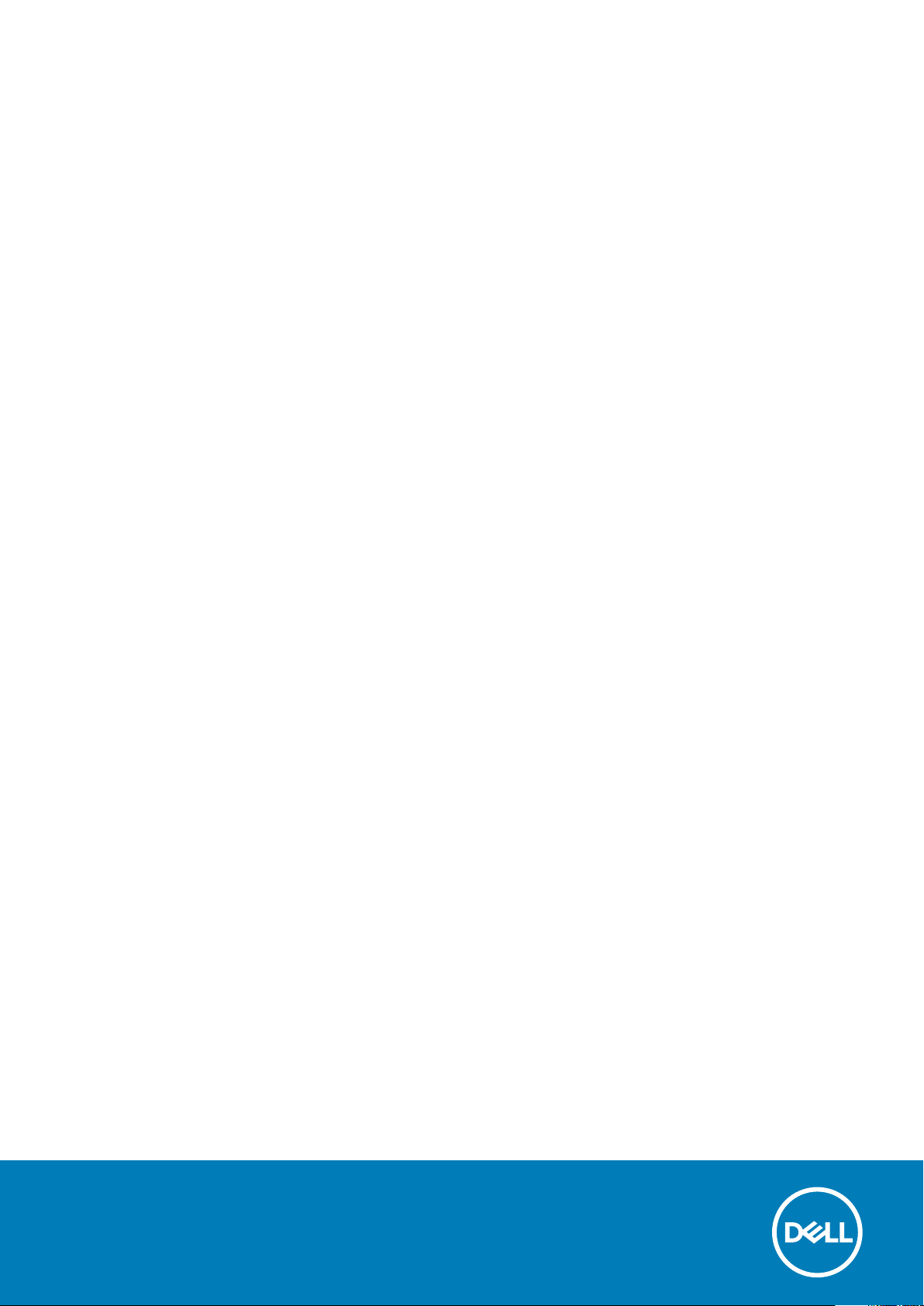
Latitude 9510
Priročnik za servisiranje
Regulativni model: P94F/P95F
Regulativni tip: P94F001/P95F001
Page 2
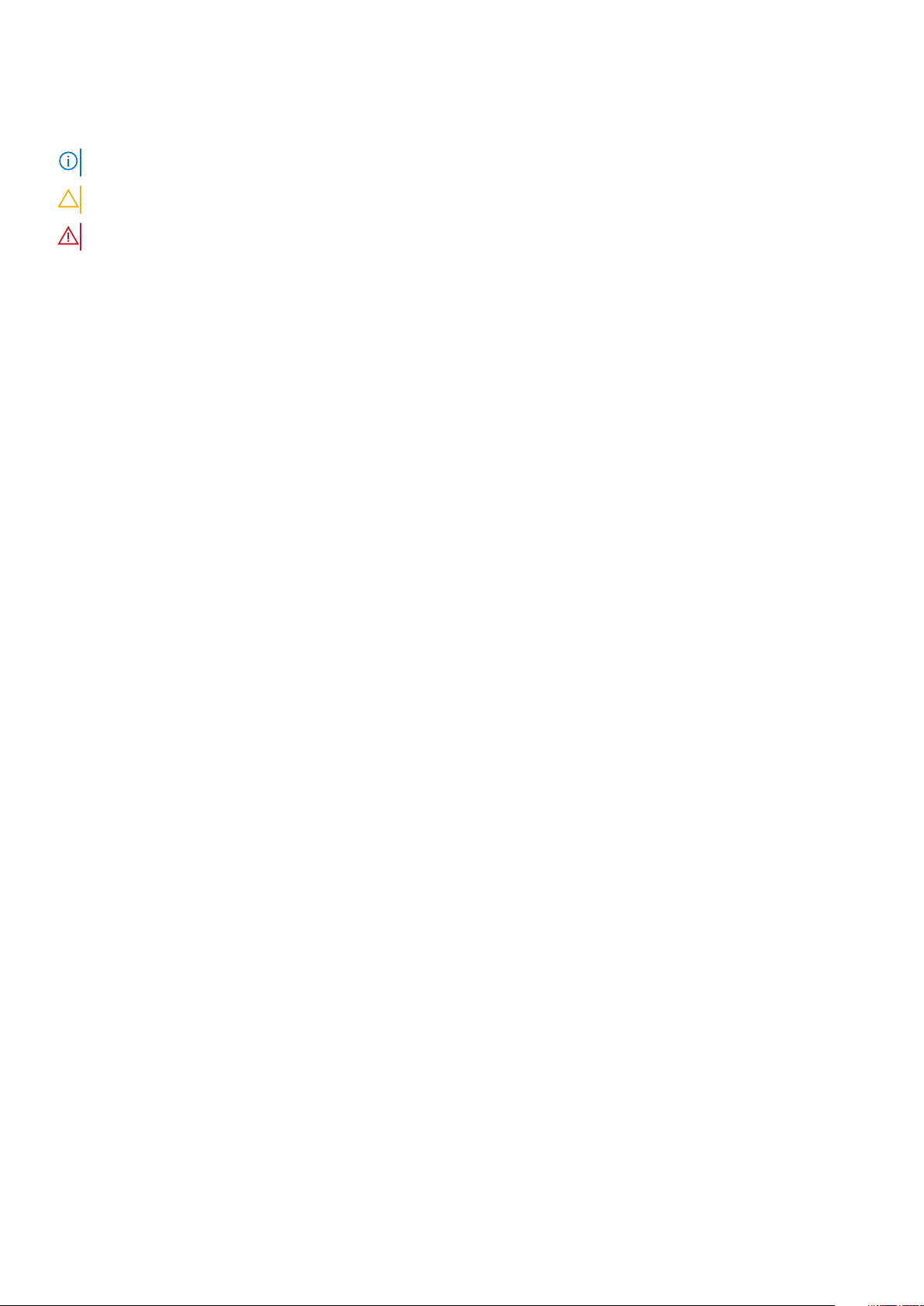
Opombe, svarila in opozorila
OPOMBA: OPOMBA označuje pomembne informacije, ki vam pomagajo bolje izkoristiti računalnik.
POZOR: SVARILO označuje možnost poškodb strojne opreme ali izgube podatkov in svetuje, kako se izogniti težavi.
OPOZORILO: OPOZORILO označuje možnost poškodb lastnine, osebnih poškodb ali smrti.
© 2020 Dell Inc. ali njegove podružnice Vse pravice pridržane. Dell, EMC in druge blagovne znamke so blagovne znamke družbe Dell
Inc. ali njenih hčerinskih družb. Druge blagovne znamke so lahko blagovne znamke njihovih lastnikov.
Rev. A00
Page 3
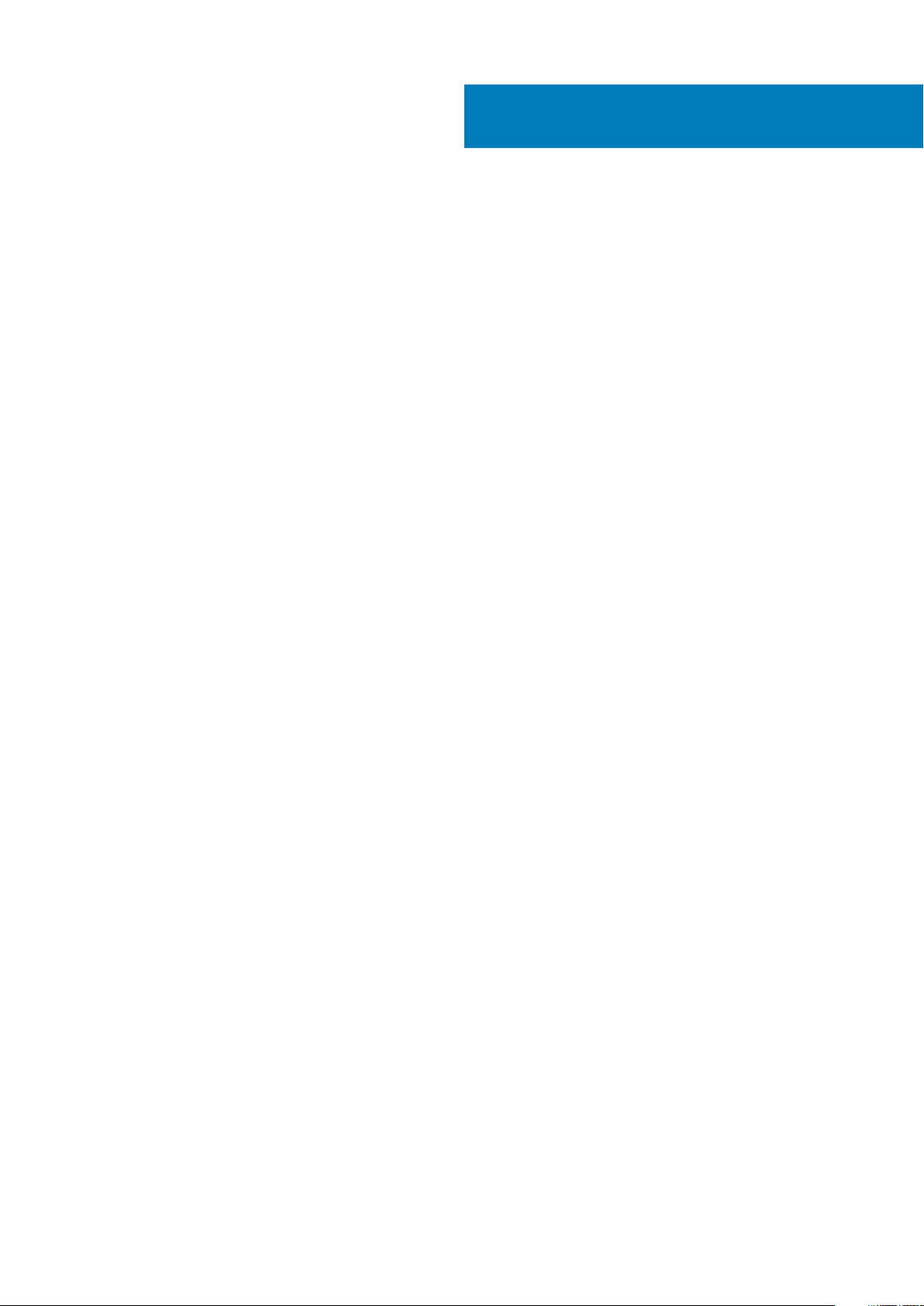
Kazalo
1 Delo z računalnikom...................................................................................................................... 5
Varnostna navodila................................................................................................................................................................ 5
Preden začnete delo v notranjosti računalnika............................................................................................................ 5
Varnostni ukrepi............................................................................................................................................................... 6
Zaščita pred elektrostatično razelektritvijo (ESD).......................................................................................................6
Servisni komplet ESD za teren.......................................................................................................................................7
Ko končate delo v notranjosti računalnika.....................................................................................................................7
2 Odstranjevanje in nameščanje komponent...................................................................................... 9
Priporočena orodja.................................................................................................................................................................9
Seznam vijakov...................................................................................................................................................................... 9
Razstavljanje in sestavljanje................................................................................................................................................ 10
pladenj za kartico SIM....................................................................................................................................................10
Kartica microSD..............................................................................................................................................................12
pokrov osnovne plošče.................................................................................................................................................. 14
baterijo............................................................................................................................................................................. 17
kartico WWAN................................................................................................................................................................ 21
Pogon SSD..................................................................................................................................................................... 23
Zvočniki...........................................................................................................................................................................25
Sistemski ventilator........................................................................................................................................................27
Napajalni kabel podrejene plošče V/I.......................................................................................................................... 29
Plošča V/I....................................................................................................................................................................... 29
Sistemska plošča............................................................................................................................................................ 31
Sklop zaslona..................................................................................................................................................................38
Tipkovnica.......................................................................................................................................................................42
Gumb za vklop z bralnikom prstnih odtisov (dodatna možnost).............................................................................44
Gumb za vklop............................................................................................................................................................... 45
Plošča bralnika pametnih kartic................................................................................................................................... 46
Sklop naslona za dlani....................................................................................................................................................49
3 Sistemske nastavitve.................................................................................................................. 51
Odpiranje nastavitev BIOS-a brez tipkovnice...................................................................................................................51
Možnosti nastavitve sistema..............................................................................................................................................51
Splošne možnosti zaslona............................................................................................................................................. 51
Možnosti zaslona za konfiguracijo sistema................................................................................................................ 52
Možnosti zaslona za konfiguracijo sistema................................................................................................................ 53
Možnosti zaslona za grafiko.........................................................................................................................................55
Možnosti zaslona za varnost....................................................................................................................................... 55
Secure Boot (Varen zagon)......................................................................................................................................... 57
Intel Software Guard Extensions (Podaljšanje zaščite programske opreme Intel)................................................57
Možnosti zaslona za delovanje.................................................................................................................................... 58
Način delovanja preskusa POST..................................................................................................................................58
Možnosti podpore virtualizacije................................................................................................................................... 59
Možnosti zaslona za brezžično omrežje.....................................................................................................................59
Kazalo 3
Page 4
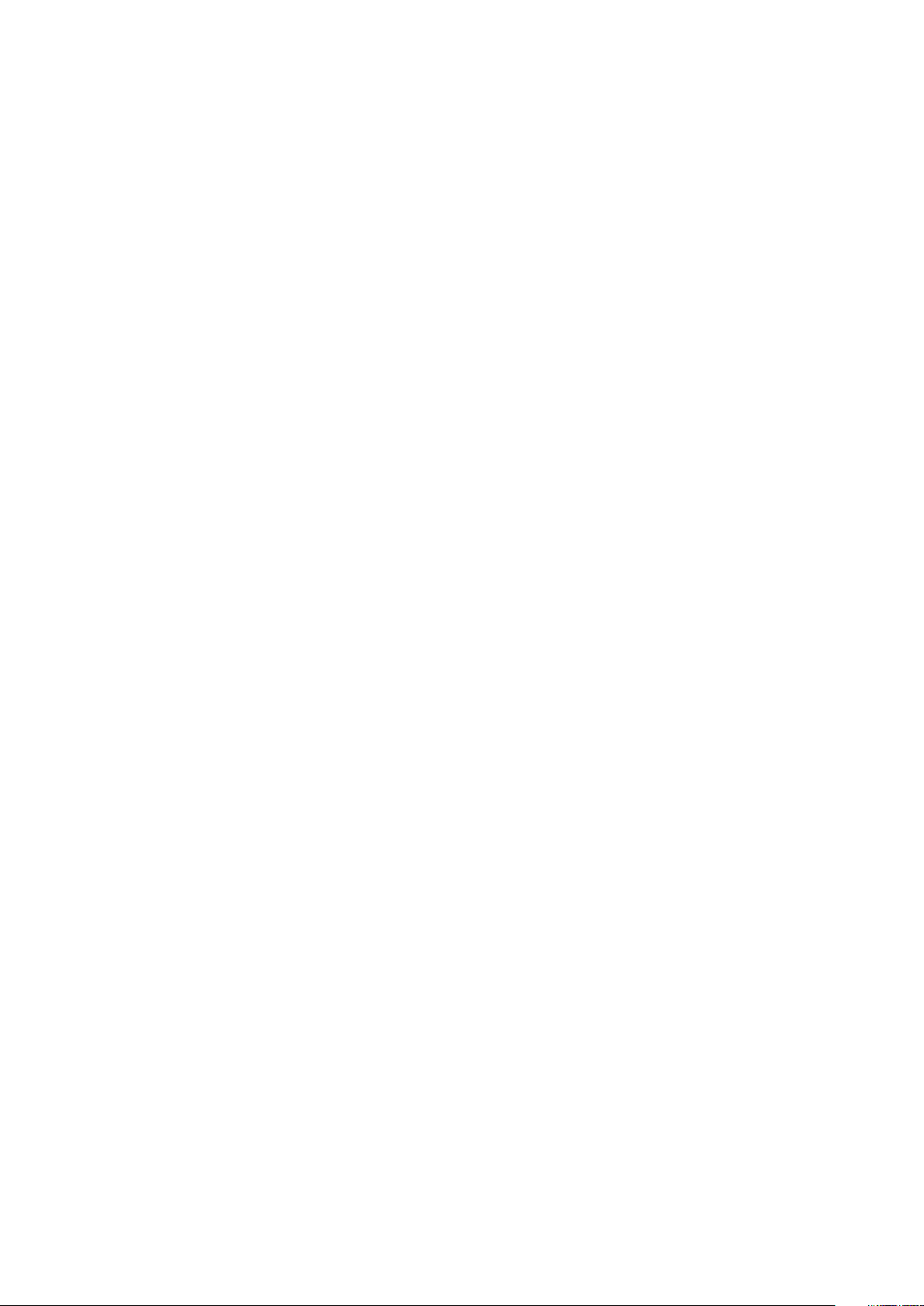
Vzdrževanje....................................................................................................................................................................59
Možnosti zaslona sistemskega dnevnika....................................................................................................................60
Sistemski dnevnik................................................................................................................................................................60
Posodobitev BIOS-a .......................................................................................................................................................... 60
Posodabljanje sistemskega BIOS-a s pogona USB.......................................................................................................... 61
Sistemsko geslo in geslo za nastavitev.............................................................................................................................62
Dodeljevanje gesla za nastavitev sistema...................................................................................................................62
Brisanje ali spreminjanje obstoječega gesla za nastavitev sistema..........................................................................62
4 Odpravljanje težav......................................................................................................................64
Diagnostika z izboljšanim predzagonskim ocenjevanjem sistema (ePSA)....................................................................64
Potek zagona diagnostičnega orodja ePSA................................................................................................................64
Sistemske diagnostične lučke............................................................................................................................................ 64
Posodobitev BIOS-a (ključ USB).......................................................................................................................................65
Posodobitev BIOS-a............................................................................................................................................................66
Možnosti medija za varnostno kopiranje in obnovitev....................................................................................................66
Zagonski cikel Wi-Fi.............................................................................................................................................................66
Odprava nakopičene statične elektrike.............................................................................................................................66
5 Iskanje pomoči........................................................................................................................... 68
Vzpostavljanje stika z družbo Dell..................................................................................................................................... 68
4
Kazalo
Page 5
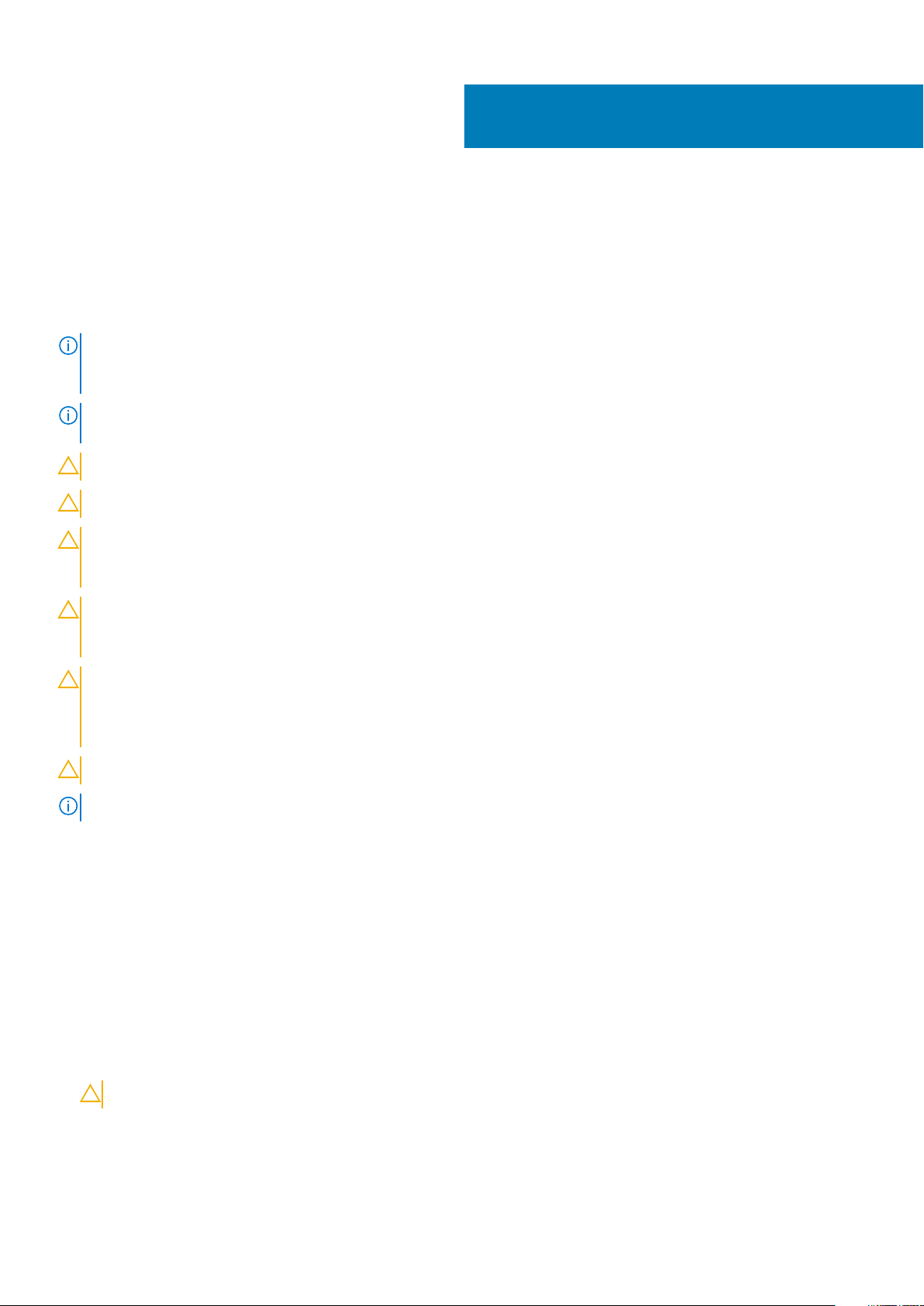
Delo z računalnikom
Varnostna navodila
Uporabite naslednja varnostna navodila, da zaščitite računalnik pred morebitnimi poškodbami in zagotovite lastno varnost. Če ni označeno
drugače, je v postopkih v tem dokumentu predpostavljeno, da ste prebrali varnostne informacije, ki ste jih dobili z računalnikom:
OPOMBA: Preden začnete delo v notranjosti računalnika, preberite varnostna navodila, ki so mu priložena. Dodatne
informacije o varnem delu najdete na domači strani za skladnost s predpisi na naslovu www.dell.com/
regulatory_compliance.
OPOMBA: Preden odprete pokrov ali plošče računalnika, odklopite vse vire napajanja. Ko končate delo v notranjosti
računalnika, znova namestite vse pokrove, plošče in vijake, preden računalnik priključite v električno vtičnico.
POZOR: Če želite preprečiti poškodbe računalnika, poskrbite, da je delovna površina ravna in čista.
POZOR: Poškodbe komponent in kartic preprečite tako, da jih držite za robove ter se ne dotikate nožic in stikov.
POZOR: Odpravljanje težav in popravila lahko izvajate le, če vam to dovoli oziroma naroči ekipa za tehnično pomoč pri
podjetju Dell. Škode zaradi servisiranja, ki ga Dell ni pooblastil, garancija ne pokriva. Oglejte si varnostna navodila, ki so
priložena izdelku oziroma so na voljo na spletnem mestu www.dell.com/regulatory_compliance.
1
POZOR: Preden se dotaknete česar koli znotraj računalnika, se ozemljite tako, da se dotaknete nebarvane kovinske
površine, kot je kovina na hrbtni strani računalnika. Med delom se občasno dotaknite nepobarvane kovinske površine, da
sprostite statično elektriko, ki lahko poškoduje notranje komponente.
POZOR: Pri izključevanju kabla ne vlecite samega kabla, temveč priključek ali jeziček na njem. Nekateri kabli imajo
priključke z zaklopnimi jezički ali krilatimi vijaki, ki jih morate odstraniti, preden odklopite kabel. Pri izključevanju morajo
biti kabli poravnani, da se nožice na priključkih ne zvijajo. Pri priključevanju kablov morajo biti vrata in priključki pravilno
obrnjeni ter poravnani.
POZOR: Pritisnite in izvrzite nameščene kartice iz bralnika pomnilniških kartic.
OPOMBA: Barva vašega računalnika in nekaterih komponent se lahko razlikuje od prikazane v tem dokumentu.
Preden začnete delo v notranjosti računalnika
O tem opravilu
Pred posegom v notranjost računalnika uporabite naslednji postopek, da se izognete poškodbam računalnika.
Koraki
1. Upoštevajte varnostne napotke.
2. Delovna površina mora biti ravna in čista, da preprečite nastanek prask na pokrovu računalnika.
3. Izklopite računalnik.
4. Iz računalnika odklopite vse omrežne kable.
POZOR: Če želite izklopiti omrežni kabel, najprej odklopite kabel iz računalnika in nato iz omrežne naprave.
5. Računalnik in vse priključene naprave izključite naprave iz električnih vtičnic.
6. Medtem ko je računalnik izklopljen, pridržite gumb za vklop, da ozemljite sistemsko ploščo.
Delo z računalnikom 5
Page 6
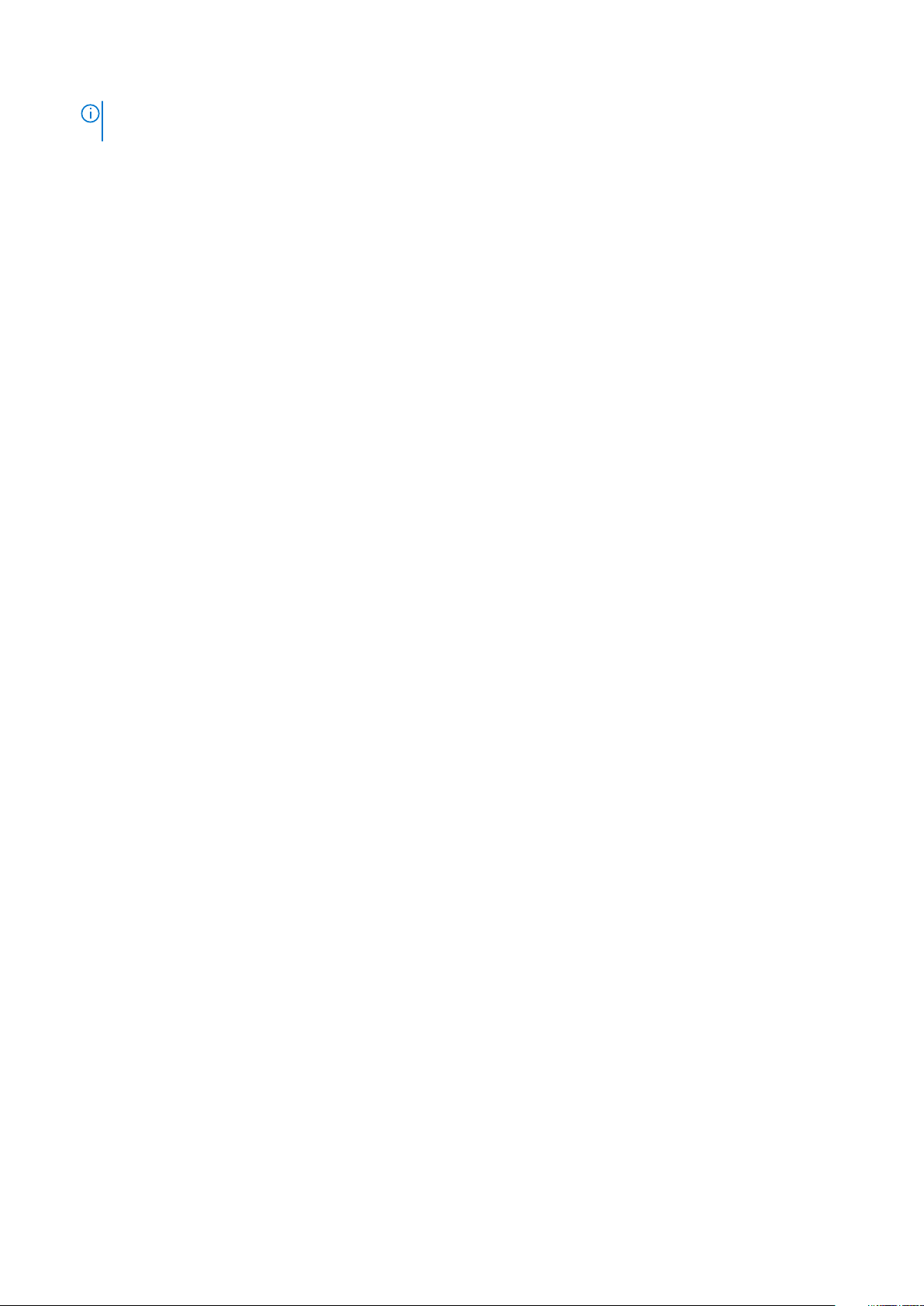
OPOMBA: Elektrostatično razelektritev preprečite tako, da se ozemljite z uporabo traku za ozemljitev ali občasno
dotaknete nepobarvane kovinske površine, medtem ko se hkrati dotaknete priključka na hrbtni strani računalnika.
Varnostni ukrepi
V poglavju z varnostnimi ukrepi so opisani postopki, ki jih morate opraviti pred začetkom razstavljanja.
Pred začetkom razstavljanja ali sestavljanja upoštevajte varnostne ukrepe:
• Izklopite sistem, vključno s priključenimi zunanjimi napravami.
• Iz napajanja odklopite računalnik, vključno s priključenimi zunanjimi napravami.
• Iz računalnika odklopite vse omrežne, telefonske in komunikacijske kable.
• Pri posegih v notranjosti tabličnega računalnikaprenosnega računalnikanamiznega računalnika uporabite servisni komplet ESD za teren,
da ne bi prišlo do poškodb zaradi razelektritve.
• Ko odstranite dele računalnika, jih previdno odložite na antistatično podlogo.
• Nosite obutev z gumijastimi podplati, da zmanjšate možnost električnega udara.
Napajanje v stanju pripravljenosti
Pred odpiranjem ohišja morate odklopiti vse izdelke Dell z napajanjem v stanju pripravljenosti. Sistemi z napajanjem v stanju pripravljenosti
so pod napetostjo tudi v izklopljenem stanju. Z napajanjem v stanju pripravljenosti lahko na daljavo vklopite sistem (funkcija »Wake on
LAN«), aktivirate stanje pripravljenosti in upravljate dodatne možnosti za upravljanje porabe.
Izdelek odklopite, nato pritisnite gumb za vklop in ga držite 15 sekund, da ozemljite sistemsko ploščo. Odstranite baterijo iz tabličnih
računalnikov.prenosnih računalnikov.
Povezovanje
To je način povezovanja dveh ali več ozemljenih prevodnikov na isto električno polje. Za povezovanje potrebujete servisni komplet ESD za
teren. Ko priklapljate povezovalno žico, bodite pozorni, da jo priklopite na golo kovino in ne na barvani kovinski ali celo nekovinski del.
Zapestni trak morate trdno pritrditi okoli zapestja, tako da je v stiku s kožo. Pred povezovanjem z rok odstranite ure, zapestnice in prstane.
Zaščita pred elektrostatično razelektritvijo (ESD)
Elektrostatična razelektritev predstavlja veliko težavo pri ravnanju z elektronskimi komponentami, še posebej to velja za občutljive dele, kot
so na primer razširitvene kartice, procesorji, pomnilniški moduli in sistemske plošče. Že zelo majhna količina naboja lahko poškoduje vezja na
način, ki ga je težko odkriti, na primer z občasnim pojavljanjem napak ali krajšo življenjsko dobo. Razvoj tehnologije stremi k nižji porabi
energije in hkrati večji gostoti, zaradi česar je elektrostatična razelektritev vedno večja težava.
Zaradi vse večje gostote polprevodnikov v novejših izdelkih Dell, je občutljivost na poškodbe zaradi razelektritve pri novejših izdelkih večja
kot pri starejših izdelkih Dell. Zaradi tega nekateri postopki ravnanja s komponentami niso več veljavni.
Okvare zaradi elektrostatične razelektritve delimo na kritične napake in občasne napake.
• Kritične napake – kritične napake predstavljajo približno 20 odstotkov napak zaradi elektrostatične razelektritve. Naprava zaradi
okvare takoj preneha delovati. Primer kritične napake je na primer pomnilniški modul, ki je bil izpostavljen elektrostatični razelektritvi,
zaradi česar se takoj izpiše sporočilo »No POST/No video« skupaj z zvočnim signalom, kar pomeni, da manjka pomnilniški modul ali ta
ne deluje pravilno.
• Občasne napake – občasne napake predstavljajo približno 80 odstotkov napak zaradi elektrostatične razelektritve. Visok odstotek
občasnih napak pomeni, da v trenutku, ko nastane okvara, te ni mogoče takoj prepoznati. Pomnilniški modul je izpostavljen statični
elektriki, pri čemer je sled vezja samo deloma oslabljena, zato se napaka ne pojavi takoj. Do dokončne okvare sledi vezja lahko pride čez
več tednov ali mesecev, dotlej pa se lahko pojavijo občasne napake pomnilnika.
Takšne okvare, zaradi katerih se pojavijo občasne napake, je težko diagnosticirati in odpraviti.
Upoštevajte spodnja navodila, da preprečite okvare zaradi elektrostatične razelektritve:
• Uporabite zapestni trak, ki je pravilno ozemljen. Uporaba brezžičnega antistatičnega traku ni več dovoljena, saj ne nudi zadostne
zaščite. Prijemanje ohišja računalnika pred začetkom posega v notranjosti za občutljivejše komponente ni zadostna zaščita pred
elektrostatično razelektritvijo.
• Vse take dele hranite v prostoru, ki je varen pred elektrostatično razelektritvijo. Če je mogoče, uporabite antistatično preprogo in
podlogo za delovno mizo.
• Pri odpakiranju dela, ki je občutljiv na statično elektriko, ga iz antistatične embalaže ne odstranjujte, dokler niste pripravljeni na njegovo
namestitev. Preden odstranite antistatično embalažo, morate opraviti postopek, s katerim ozemljite telo.
• Pri prenašanju občutljivih delov jih najprej vstavite v antistatično posodo ali embalažo.
6
Delo z računalnikom
Page 7
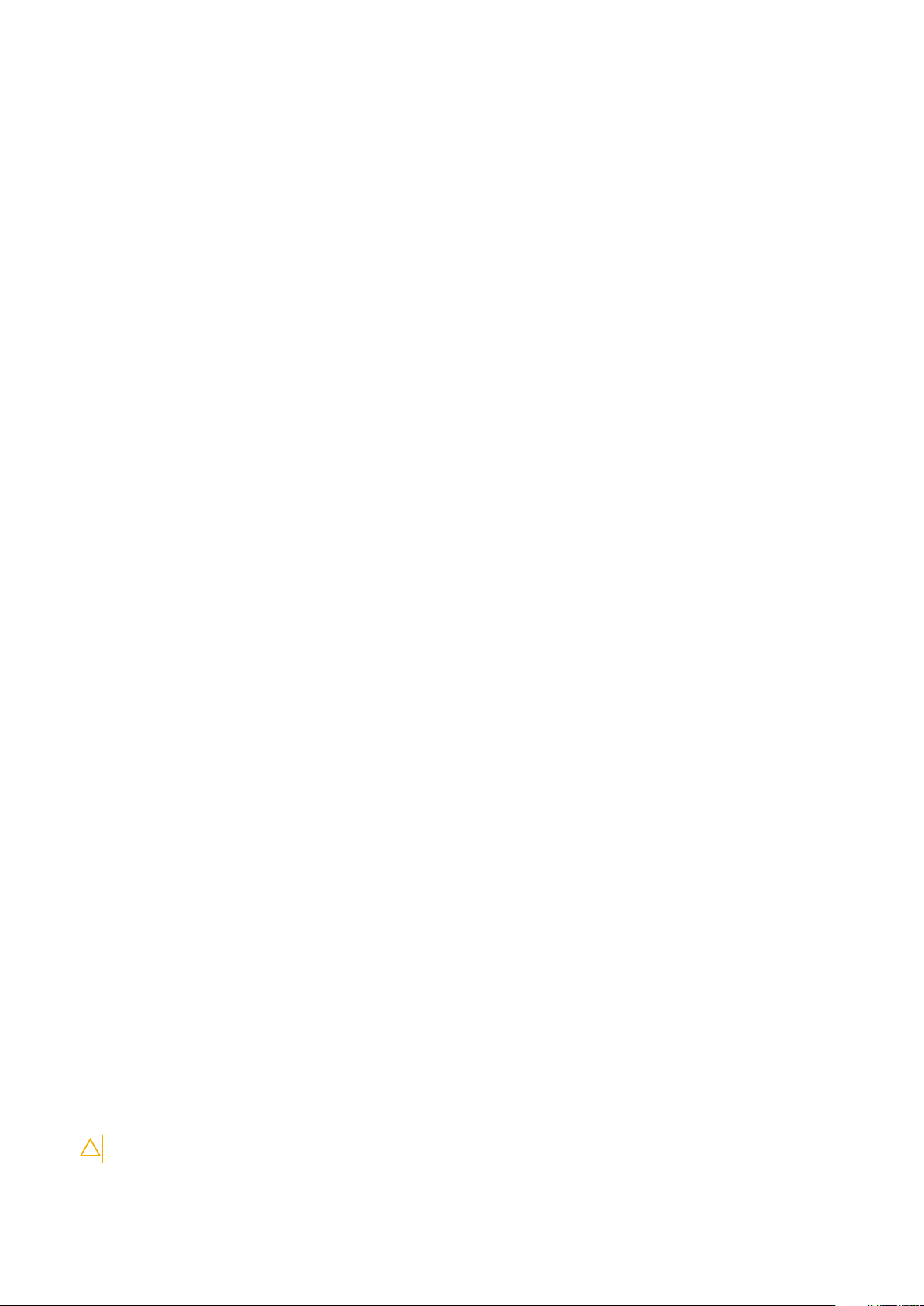
Servisni komplet ESD za teren
Nenadzorovani servisni komplet za teren je najpogosteje uporabljeni komplet. Vsak servisni komplet za teren vključuje: antistatično
podlogo, zapestni trak in ozemljitveno žico.
Deli servisnega kompleta ESD za teren
Deli servisnega kompleta ESD za teren:
• Antistatična podloga – antistatična podloga ima lastnost razpršitve; nanjo lahko med servisnim posegom odlagate posamezne dele.
Ko uporabljate antistatično podlogo, morate imeti okoli zapestja tesno ovit zapestni trak, ozemljitvena žica pa mora biti pritrjena na
antistatično podlogo in kovinski del računalnika, pri katerem opravljate servisni poseg. Ko opravite vse potrebno, lahko vzamete
servisne dele iz vrečke ESD in jih položite na antistatično podlogo. Dele, ki so občutljivi na statiko (ESD), lahko držite v rokah, odložite
na antistatično podlago, v računalnik ali v vrečko.
• Zapestni trak in ozemljitvena žica – zapestni trak in ozemljitveno žico lahko neposredno povežete z zapestjem in kovinskim delom
računalnika v primeru, da ne potrebujete antistatične podlage, ali pa žico povežete z antistatično podlogo, če morate začasno nanjo
odložiti dele računalnika. Fizična povezava med zapestnim trakom, ozemljitveno žico, kožo, antistatično podlogo in deli računalnika se
imenuje povezovanje. Uporabite samo servisni komplet za teren z zapestnim trakom, podlogo in ozemljitveno žico. Nikoli ne uporabljajte
zapestnih trakov brez žice. Notranje žice zapestnega traku se zaradi uporabe lahko poškodujejo, zato morate trak redno preverjati s
testno napravo, da preprečite poškodbe strojne opreme zaradi razelektritev. Priporočljivo je, da zapestni trak in ozemljitveno žico
preverite s testno napravo vsaj enkrat tedensko.
• Testna naprava za zapestni trak – notranje žice zapestnega traku se lahko sčasoma poškodujejo. Če uporabljate nenadzorovani
komplet, pred vsakim servisnim posegom oziroma vsaj enkrat tedensko preskusite zapestni trak. Preskus s testno napravo je najboljši
način za preverjanje ustreznosti zapestnega traku. Če nimate testne naprave, se obrnite na lokalno podružnico, če imajo napravo na
voljo. Preskus opravite tako, da ozemljitveno žico zapestnega traku, ki ga ovijete okoli zapestja, potisnete v testno napravo in pritisnete
gumb za začetek preskusa. Če je preskus uspešen, zasveti zelena lučka LED; če je preskus neuspešen, zasveti rdeča lučka LED skupaj
z zvočnim opozorilom.
• Izolatorji – bistveno je, da delov, ki so občutljivi na razelektritev, npr. plastičnih ohišij sklopa hladilnika, ne odlagate v bližino notranjih
delov računalnika, ki so izolatorji in imajo pogosto visok naboj.
• Delovno okolje – pred začetkom uporabe servisnega kompleta ESD za teren ocenite delovne pogoje v prostorih stranke. Primer:
uporaba kompleta v strežniškem okolju se razlikuje od uporabe pri namiznih ali prenosnih računalnikih. Strežniki so običajno nameščeni v
omarah znotraj podatkovnih središč, namizni in prenosni računalniki pa so večinoma postavljeni na pisarniških mizah. Pred delom vedno
poiščite primeren odprt in urejen prostor, ki je dovolj velik za uporabo kompleta ESD za teren, hkrati pa mora ostati dovolj prostora za
opremo, ki jo želite servisirati. V delovnem prostoru ne sme biti izolatorjev, ki lahko povzročijo razelektritev. Na delovnem mestu morajo
biti izolatorji, kot so stiropor in drugi plastični predmeti, še pred začetkom servisiranja od komponent oddaljeni vsaj 30 centimetrov.
• Antistatična embalaža – vse naprave, ki so občutljive na razelektritev, morajo biti pred pošiljanjem pakirane v antistatično embalažo.
Priporočljiva je uporaba antistatičnih vrečk. Poškodovane dele morate vedno vrniti v embalaži novega nadomestnega dela. Antistatično
vrečko morate prepogniti in zalepiti z lepilnim trakom, za zaščito poškodovanega dela pa uporabite zaščitno peno, s katero je zaščiten
nov nadomestni del. Dele, ki so občutljivi na razelektritev, iz embalaže odstranite samo v delovnem okolju, ki je zaščiteno pred
elektrostatično razelektritvijo. Prav tako delov ne odlagajte na antistatično vrečko, saj so zaščiteni samo v notranjosti vrečke. Dele
lahko držite v rokah, odložite na antistatično podlogo, namestite v računalnik ali jih shranite v antistatično vrečko.
• Transport občutljivih delov – za transport občutljivih delov ESD, na primer nadomestnih delov ali delov, ki jih vračate Dellu, morate
dele obvezno pakirati v antistatično embalažo.
Povzetek zaščite pred elektrostatično razelektritvijo (ESD)
Vsem serviserjem na terenu se pri servisiranju izdelkov Dell priporoča uporaba ozemljitvenega zapestnega traku in antistatične podloge.
Prav tako je bistveno, da serviserji med servisnim posegom vse občutljive dele hranijo proč od izolatorjev in za transport občutljivih delov
uporabljajo antistatične vrečke.
Ko končate delo v notranjosti računalnika
O tem opravilu
Ko dokončate kateri koli postopek zamenjave, zagotovite, da pred vklopom računalnika priključite zunanje naprave, kartice, kable itn.
Koraki
1. Priključite vse telefonske ali omrežne kable v računalnik.
POZOR: Omrežni kabel priključite tako, da najprej priključite kabel v omrežno napravo in nato v računalnik.
2. Računalnik in vse priključene naprave priključite v električne vtičnice.
Delo z računalnikom
7
Page 8
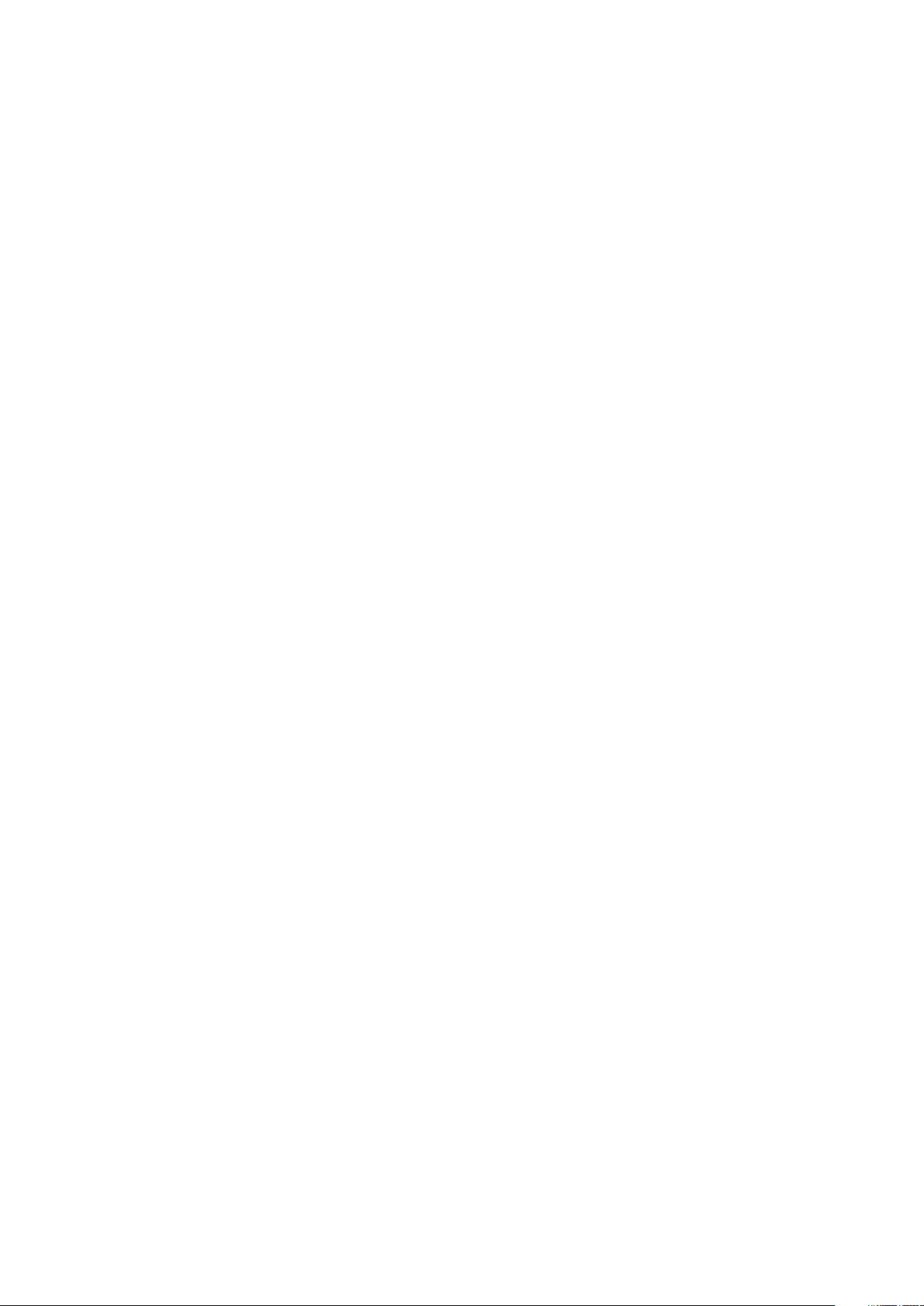
3. Vklopite računalnik.
4. Po potrebi zaženite diagnostično orodje in preverite, ali računalnik pravilno deluje.
8 Delo z računalnikom
Page 9
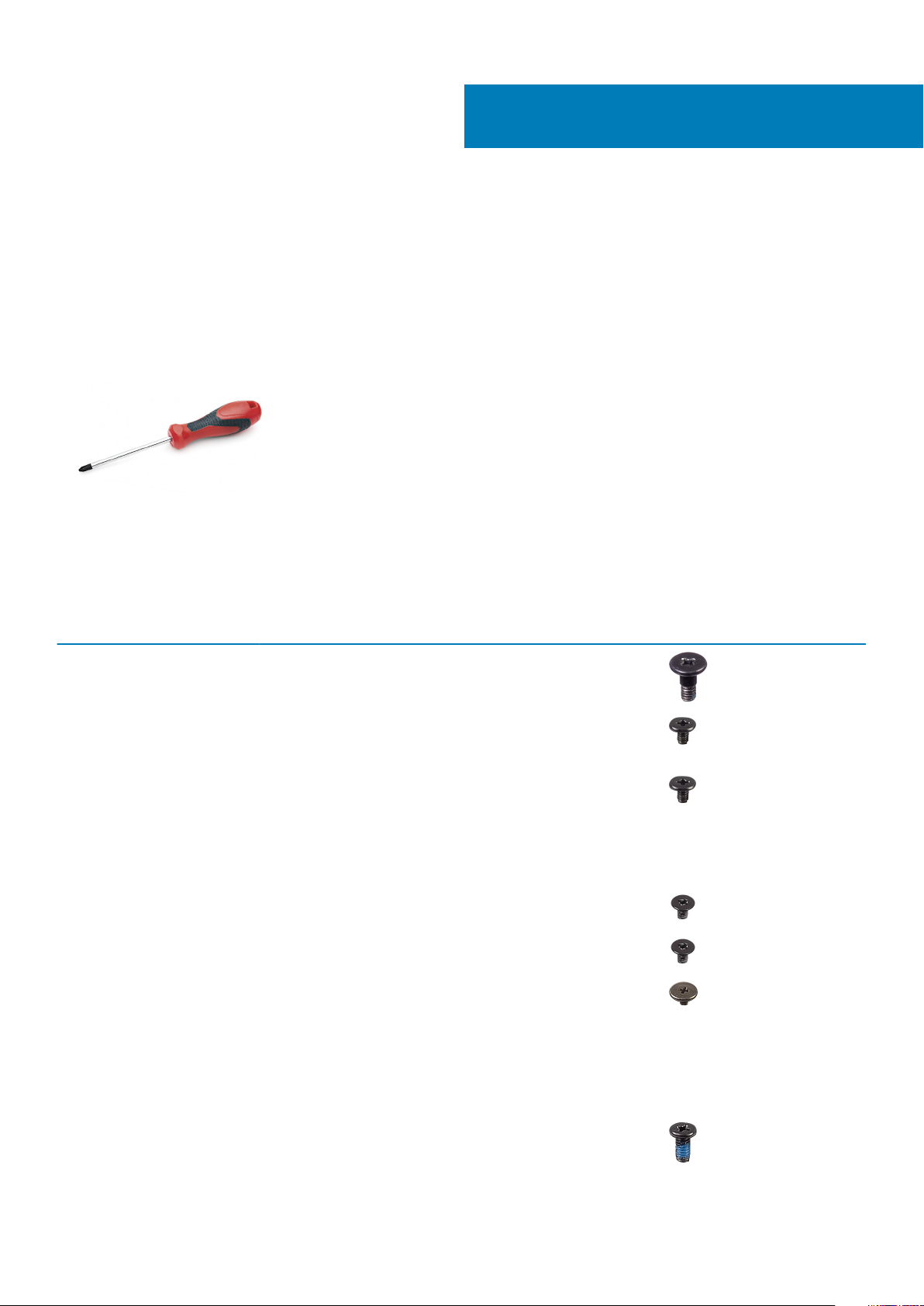
Odstranjevanje in nameščanje komponent
Priporočena orodja
Za postopke, navedene v tem dokumentu, boste potrebovali naslednja orodja:
• Izvijač Philips #0
• Izvijač Philips #1
• Plastično pero
Seznam vijakov
V spodnji razpredelnici so prikazani seznam vijakov in slike za različne komponente.
2
Tabela 1. Seznam velikosti vijakov
Komponenta Vrsta vijaka Količina Slika
pokrov osnovne plošče Zaskočni vijaki 9
4-celična baterija M1.6x3.5
M2x3
6-celična baterija M1.6x3.5
M2x3
WWAN Zaskočni vijak
M1.6x4.5
Pametna kartica M2x2 2
Pogon SSD M2x2 1
Zvočnik M1,6x1,8 4
Plošča V/I M1.6x3.5 4
1
4
1
8
1
1
Sistemski ventilator M2x3 2
Nosilec kabla zaslona M1.6x3.5 1
Sklop zaslona M2.5x5
M1.6x3.5
6
1
Odstranjevanje in nameščanje komponent 9
Page 10
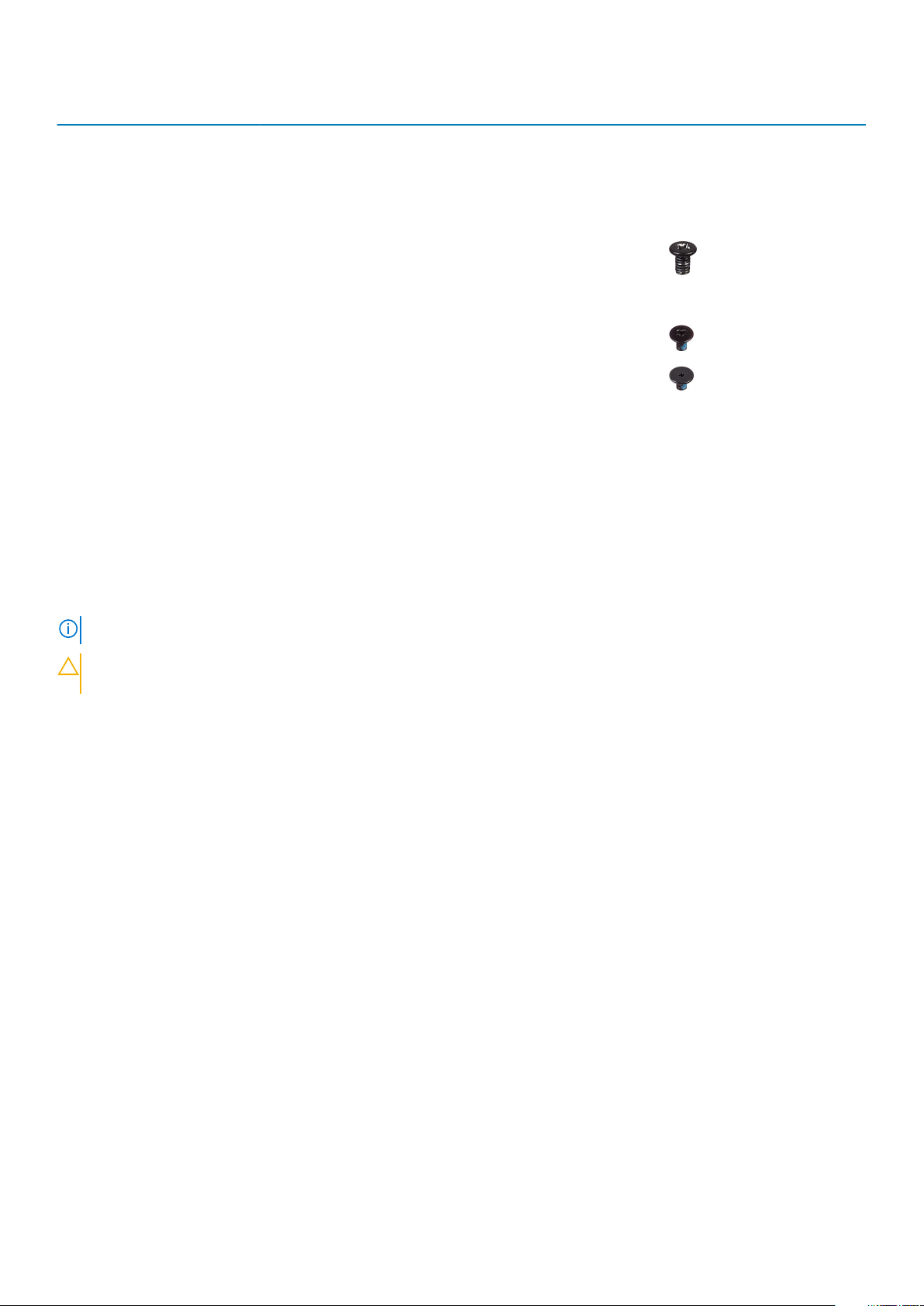
Komponenta Vrsta vijaka Količina Slika
Gumb za vklop M1.5x2.5
M2.5x5
Podporni nosilec za bralnik
prstnih odtisov
Sistemska plošča M1.6x3.5
Tipkovnica M1.6x2
M1.5x2.5 3
M2.5x5
M1.6x4.5
M1.6x1.5
3
3
9
1
1
4
36
Razstavljanje in sestavljanje
pladenj za kartico SIM
Odstranjevanje nosilca za kartico SIM
Zahteve
OPOMBA: Odstranjevanje kartice SIM ali nosilca za kartico SIM je na voljo samo pri sistemih z modulom WWAN.
POZOR: Če kartico SIM odstranite, ko je sistem vklopljen, lahko izgubite podatke ali poškodujete kartico. Sistem mora
biti izklopljen oziroma omrežne povezave morajo biti onemogočene.
O tem opravilu
Spodnja slika kaže, kje je kartica SIM, in prikazuje postopek odstranitve.
10
Odstranjevanje in nameščanje komponent
Page 11
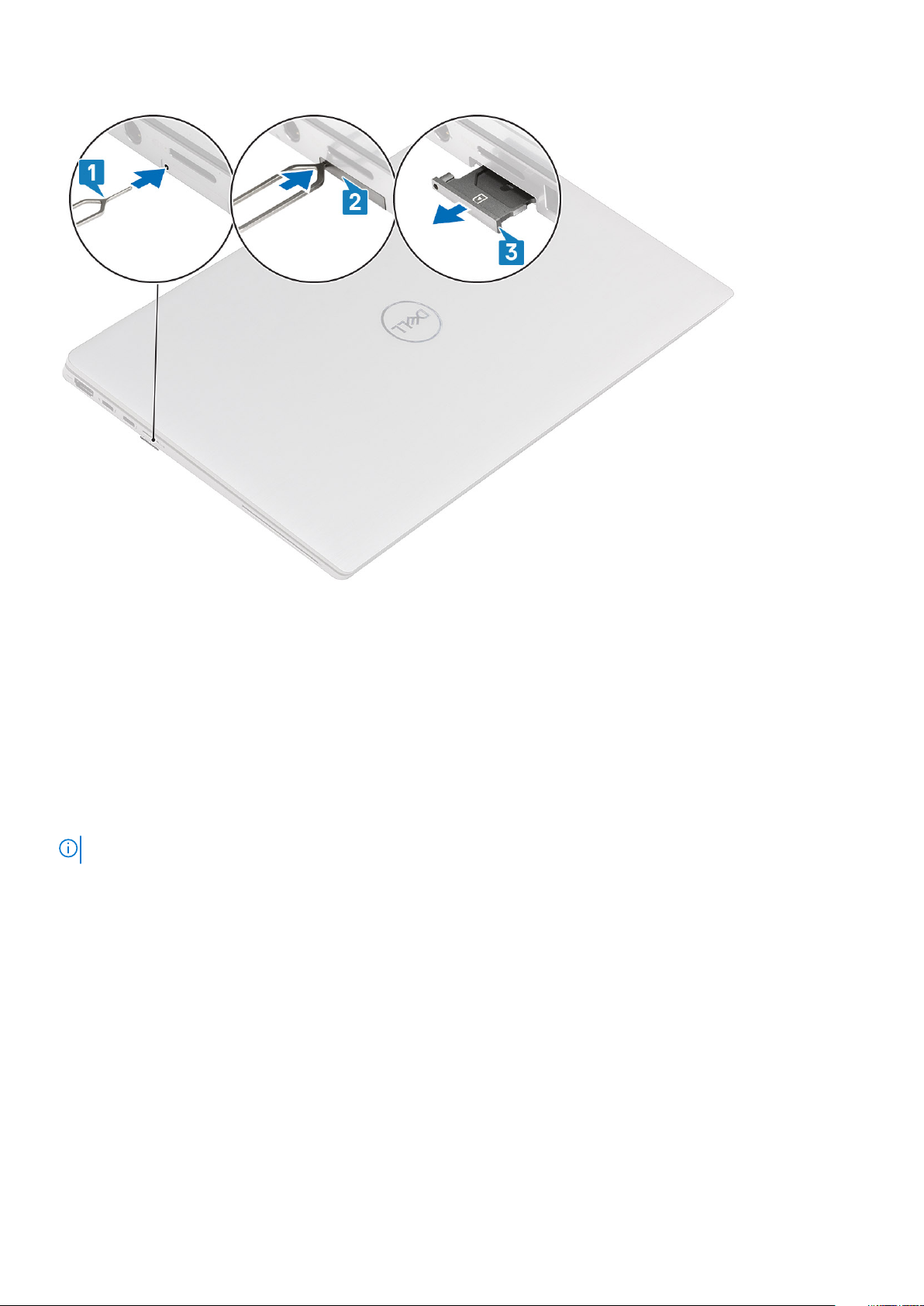
Koraki
1. V odprtino za sprostitev vstavite zatič, da sprostite nosilec za kartico SIM [1].
2. Pritisnite zatič, da sprostite zaklep in izvržete nosilec za kartico SIM [2].
3. Nosilec za kartico SIM potisnite ven iz reže na računalniku [3].
Namestitev nosilca za kartico SIM
Zahteve
Če menjate komponento, pred postopkom namestitve odstranite nujno komponento.
OPOMBA: Odstranjevanje kartice SIM ali nosilca za kartico SIM je na voljo samo pri sistemih z modulom WWAN.
O tem opravilu
Spodnja slika kaže, kje je kartica SIM, in prikazuje postopek namestitve.
Odstranjevanje in nameščanje komponent
11
Page 12
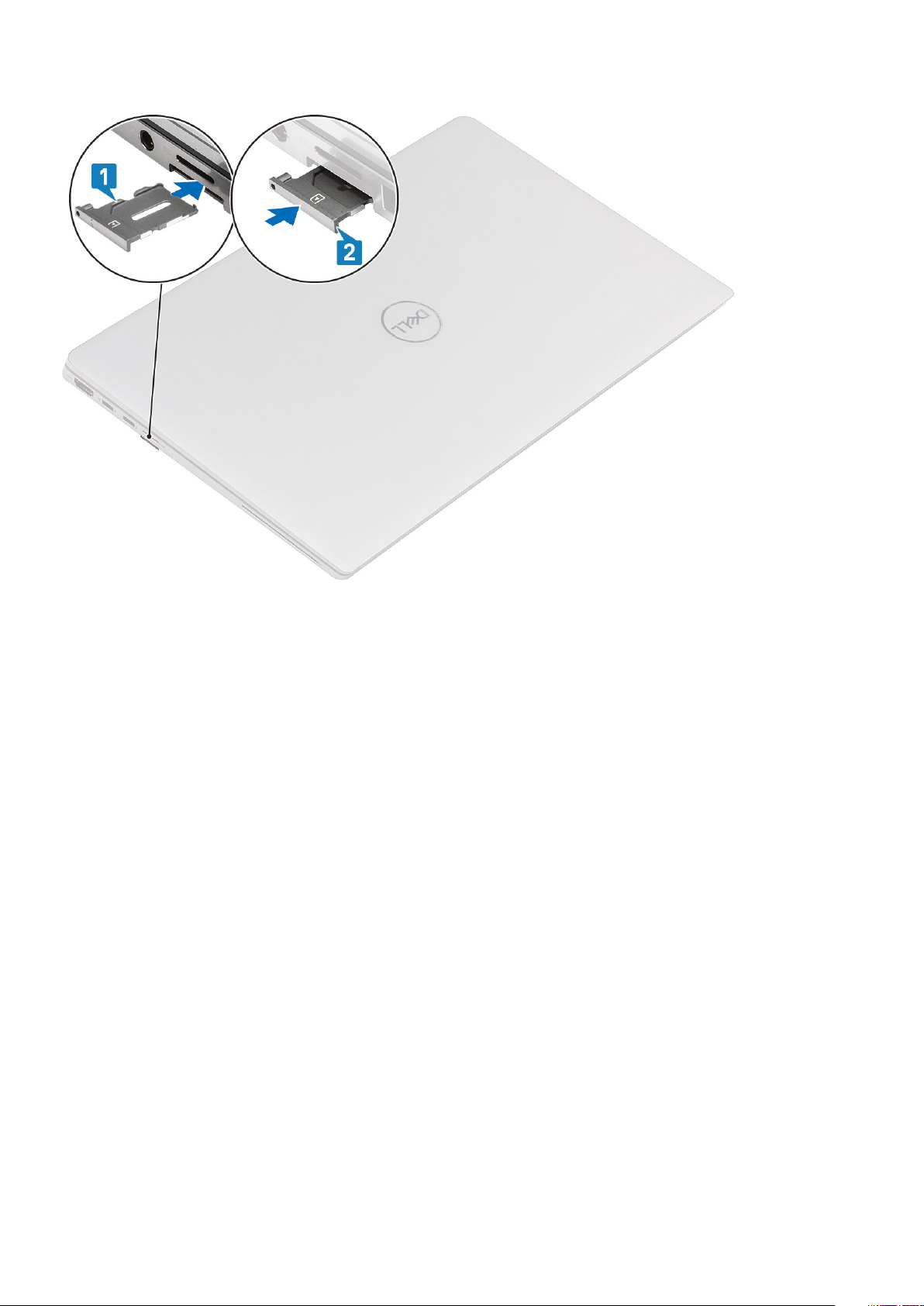
Koraki
Nosilec za kartico SIM vstavite v režo na računalniku [1] in ga potisnite, da se zaskoči [2].
Naslednji koraki
1. Upoštevajte navodila v razdelku Ko končate delo v računalniku.
Kartica microSD
Odstranjevanje kartice microSD
Zahteve
1. Upoštevajte navodila v poglavju preden začnete delo v notranjosti računalnika.
O tem opravilu
Spodnje slike kažejo, kje je kartica microSD, in prikazujejo postopek odstranitve.
12
Odstranjevanje in nameščanje komponent
Page 13
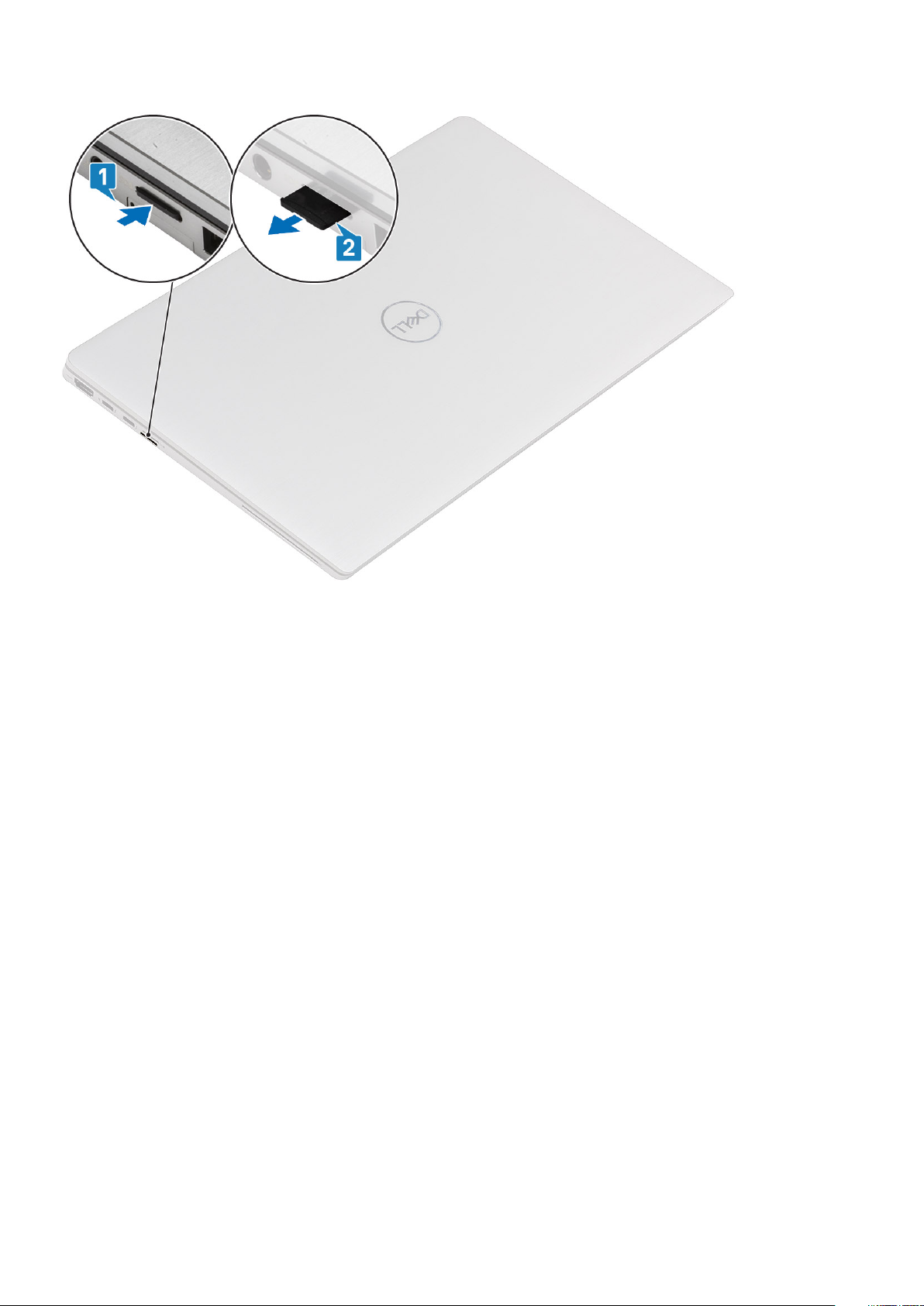
Koraki
1. Pritisnite kartico microSD, da jo izvržete iz reže [1].
2. Kartico microSD odstranite iz računalnika [2].
Nameščanje kartice microSD
Zahteve
Če opravljate zamenjavo komponente, odstranite obstoječo komponento, preden začnete postopek namestitve nove.
O tem opravilu
Spodnja slika kaže, kje je kartica microSD, in prikazuje postopek namestitve.
Odstranjevanje in nameščanje komponent
13
Page 14
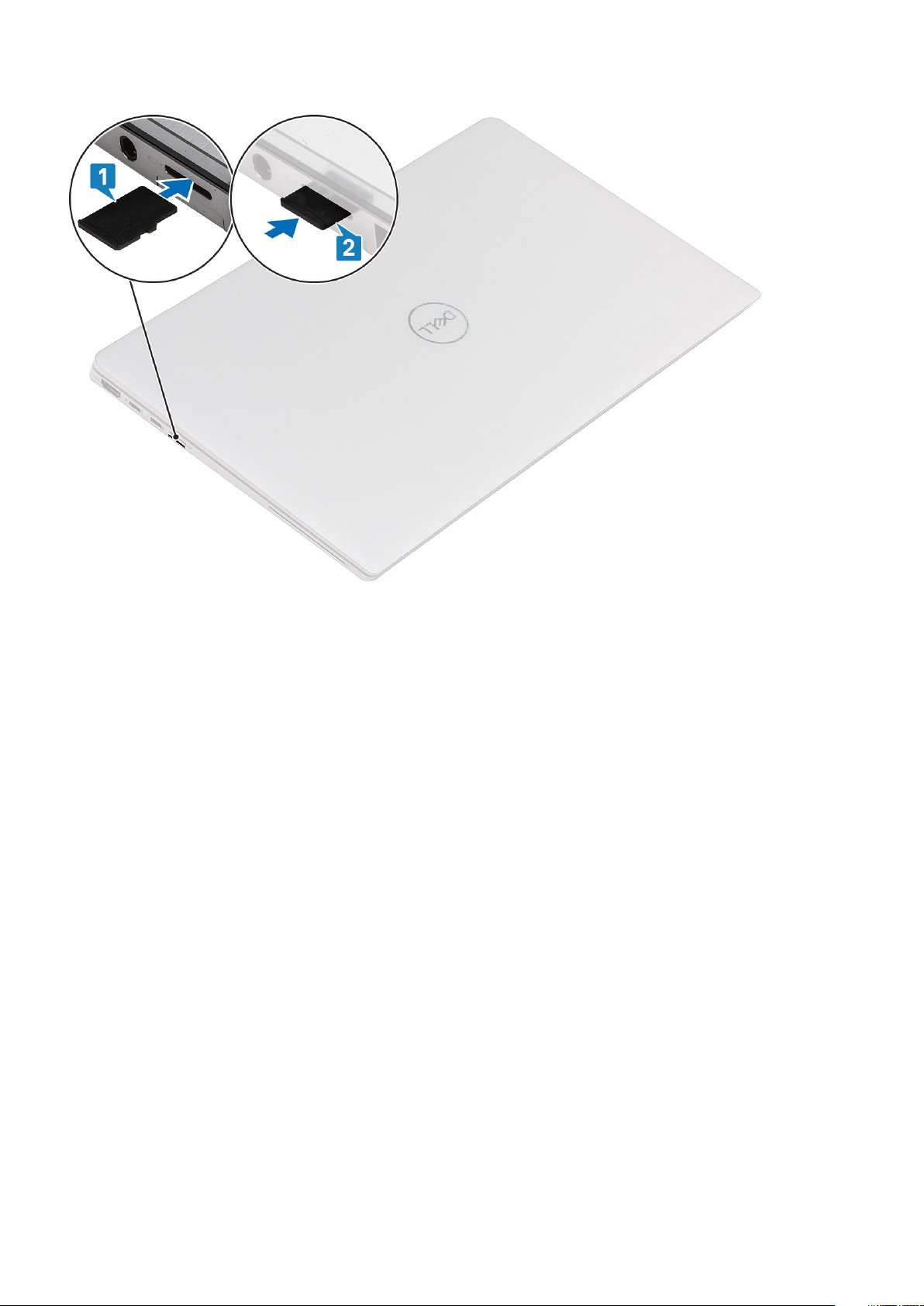
Koraki
Kartico microSD vstavite v režo [1], da se zaskoči [2].
Naslednji koraki
1. Upoštevajte navodila v razdelku Ko končate delo v računalniku.
pokrov osnovne plošče
Odstranjevanje pokrova osnovne plošče
Zahteve
1. Upoštevajte navodila v poglavju preden začnete delo v notranjosti računalnika.
2. Odstranite kartico microSD.
3. Odstranite nosilec za kartico SIM.
14
Odstranjevanje in nameščanje komponent
Page 15
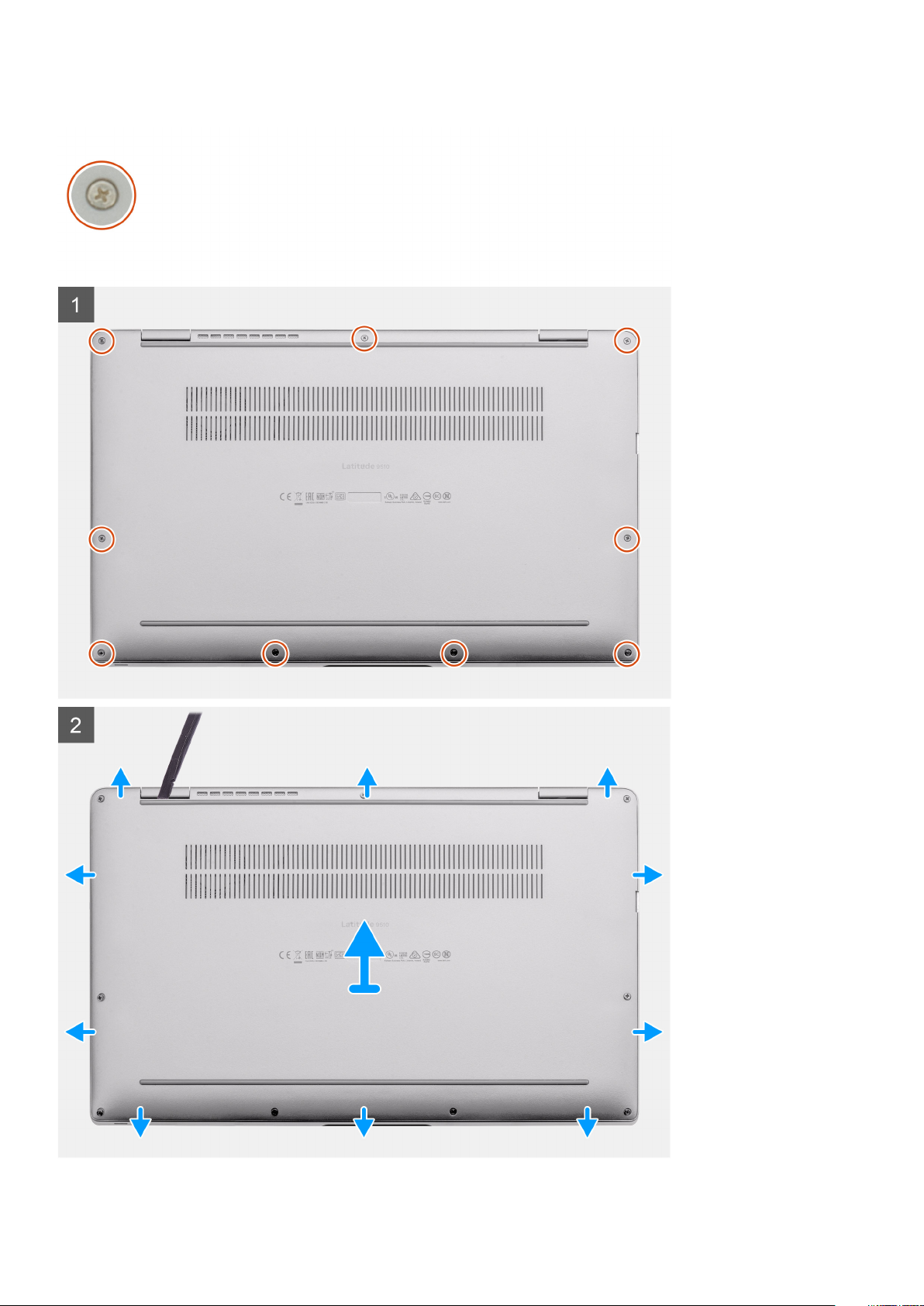
O tem opravilu
Odstranjevanje in nameščanje komponent 15
Page 16

Koraki
1. Odvijte devet zaskočnih vijakov, s katerimi je pokrov osnovne plošče pritrjen na prenosni računalnik.
2. S plastičnim peresom privzdignite pokrov osnovne plošče v zgornjem levem kotu, da odprete pokrov osnovne plošče.
3. Pokrov osnovne plošče dvignite s prenosnega računalnika.
Nameščanje pokrova osnovne plošče
Zahteve
Če opravljate zamenjavo komponente, odstranite obstoječo komponento, preden začnete postopek namestitve nove.
O tem opravilu
16 Odstranjevanje in nameščanje komponent
Page 17
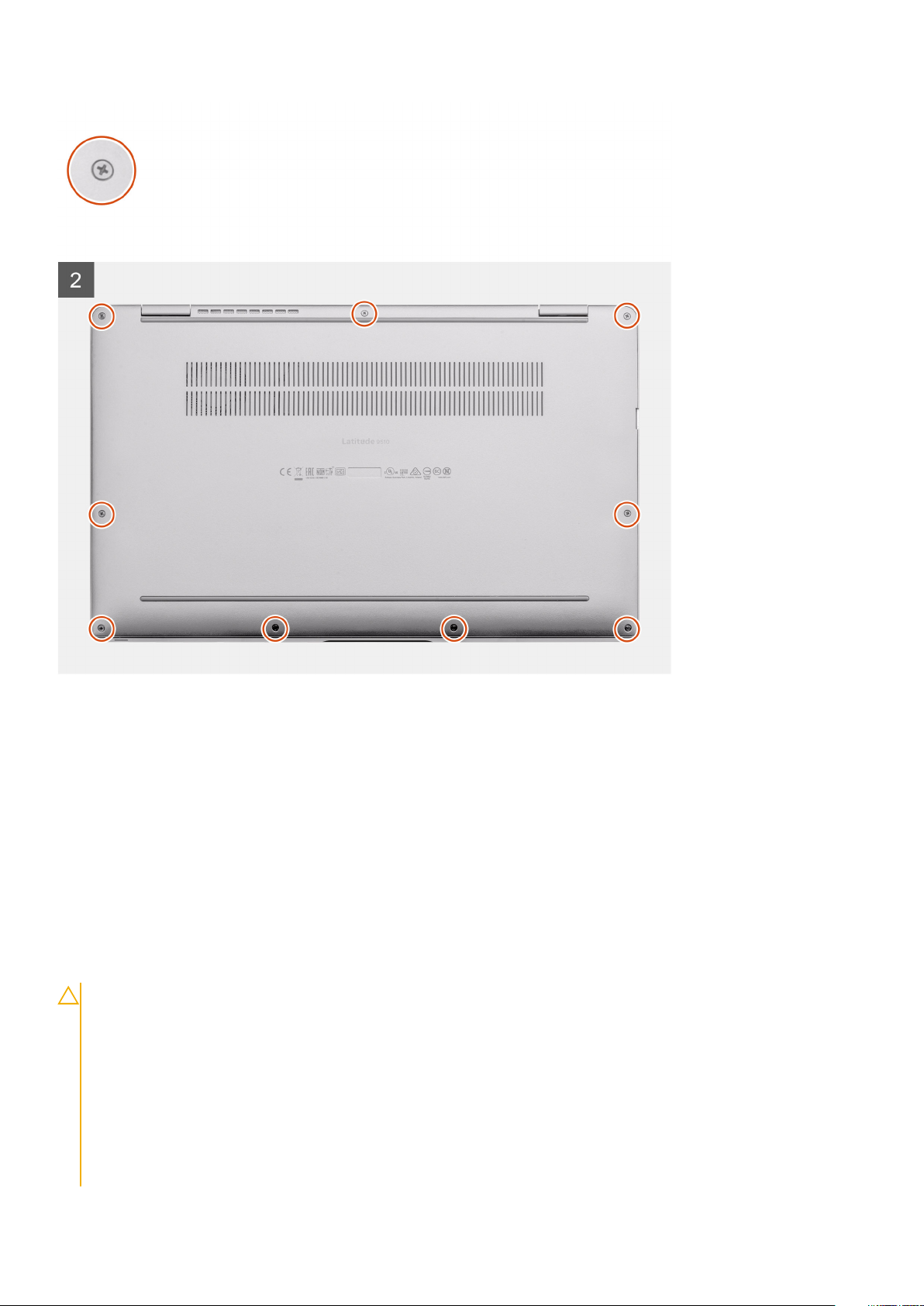
Koraki
1. Poravnajte pokrov osnovne plošče in ga postavite na sklop naslona za dlani in tipkovnice, nato pa pritisnite nanj, da se zaskoči.
2. Privijte devet zaskočnih vijakov, da pokrov osnovne plošče pritrdite na prenosni računalnik.
Naslednji koraki
1. Namestite nosilec za kartico SIM.
2. Namestite kartico microSD.
3. Upoštevajte navodila v razdelku Ko končate delo v računalniku.
baterijo
Varnostni ukrepi glede litijevih-ionskih baterij
POZOR
• Pri delu z litij-ionskimi baterijami bodite posebej previdni.
• Preden baterijo odstranite iz sistema, jo izpraznite, kolikor je mogoče. To lahko naredite tako, da odklopite napajalnik
• Ne stiskajte je, ne prebadajte je z drugimi predmeti, varujte jo pred padci in poškodbami.
• Ne izpostavljajte je visokim temperaturam. Baterijskih sklopov in celic ne razstavljajte.
• Ne pritiskajte na površino baterije.
• Baterije ne upogibajte.
• Ne uporabljajte nobenega orodja, s katerim bi jo lahko privzdignili.
:
na izmenični tok iz sistema in pustite, da sistem izprazni baterijo.
Odstranjevanje in nameščanje komponent 17
Page 18
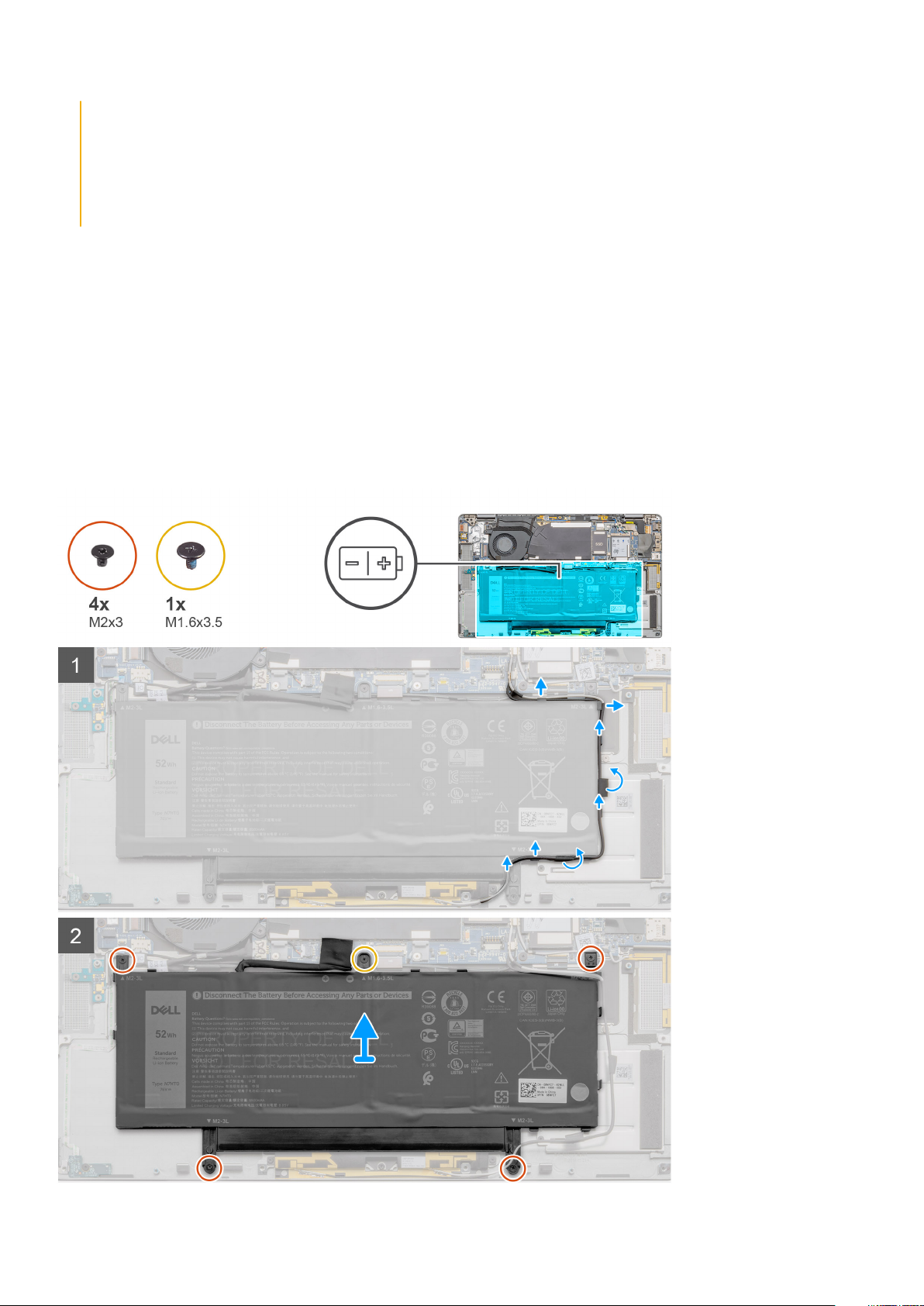
• Pazite, da med servisiranjem tega izdelka ne izgubite ali založite katerega od vijakov in tako preprečite nenamerno
preluknjanje ali poškodovanje baterije in drugih komponent sistema.
• Če baterija nabrekne in se zatakne v računalniku, je ne poskušajte izvleči. Luknjanje, upogibanje ali stiskanje litijionske baterije je lahko nevarno. V takem primeru se za pomoč obrnite na tehnično pomoč Dell. Glejte www.dell.com/
contactdell.
• Vedno kupite originalne Dellove baterije na www.dell.com ali pri pooblaščenih Dellovih partnerjih in prodajalcih.
Odstranjevanje 4-celične baterije
Zahteve
1. Upoštevajte navodila v poglavju preden začnete delo v notranjosti računalnika.
2. Odstranite kartico microSD.
3. Odstranite nosilec za kartico SIM.
4. Odstranite pokrov osnovne plošče.
5. Odstranite zvočnike.
O tem opravilu
Spodnje slike kažejo, kje je baterija, in prikazujejo postopek odstranitve.
18 Odstranjevanje in nameščanje komponent
Page 19
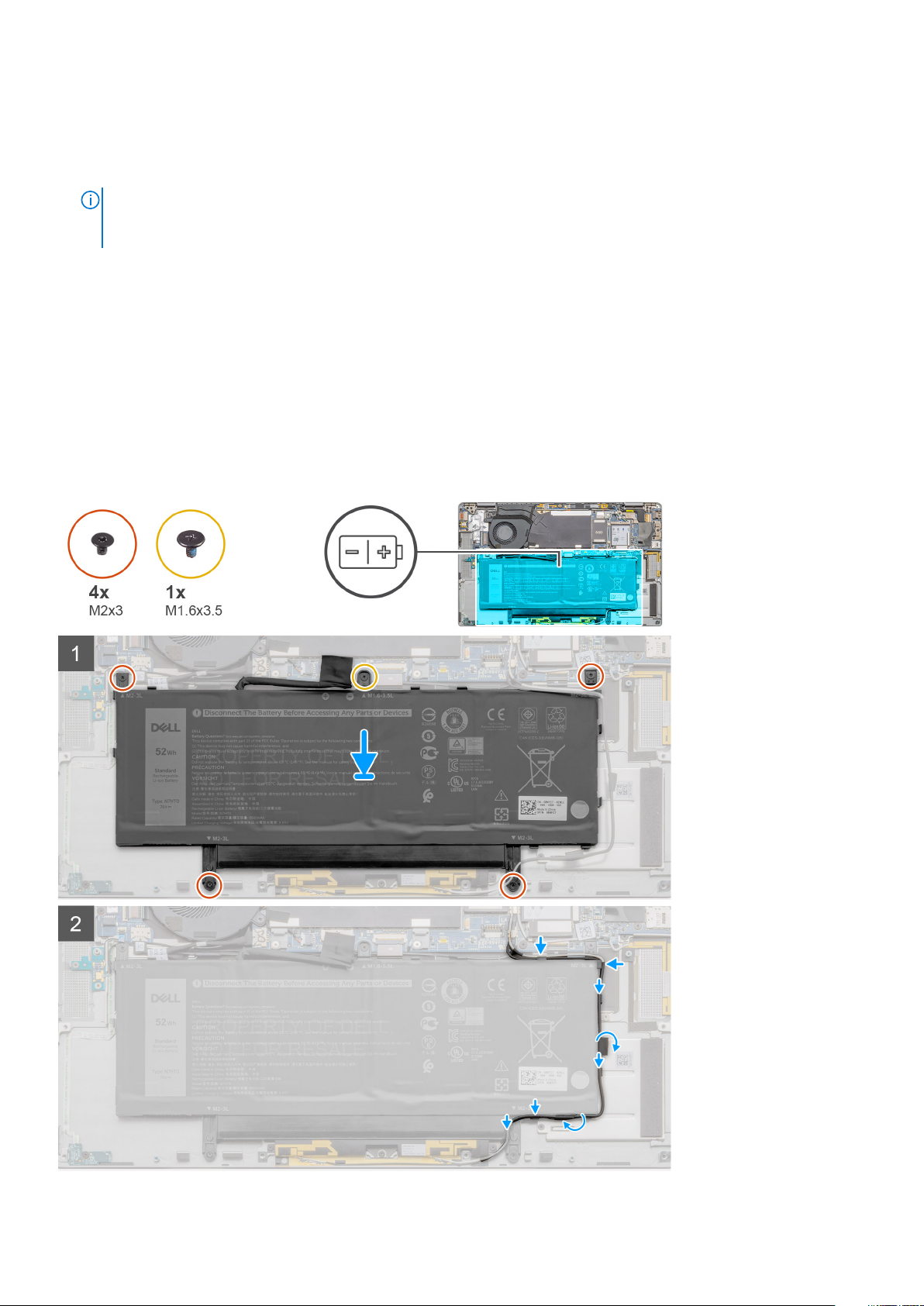
4-celični akumulator
Koraki
1. Odlepite lepilni trak, s katerim so pritrjeni kabli brezžične antene, nato pa kable odstranite iz vodil.
OPOMBA: Kabli za brezžične antene so napeljani skozi plastične nosilce v zgornjem levem kotu ter skozi vodila na levi
in spodnji strani baterije. Serviserji morajo biti pri odstranjevanju antenskih kablov iz vodil previdni, saj so kabli še
vedno pritrjeni na brezžično kartico.
2. Odstranite vijak (M1.6x3.5) in štiri vijake (2x3), s katerimi je pritrjena baterija.
3. Baterijo dvignite na levi strani sistema in jo odstranite iz prenosnega računalnika.
Nameščanje 4-celične baterije
Zahteve
Če opravljate zamenjavo komponente, odstranite obstoječo komponento, preden začnete postopek namestitve nove.
O tem opravilu
Slika kaže, kje je baterija in vizualno predstavitev postopka namestitve.
Odstranjevanje in nameščanje komponent 19
Page 20
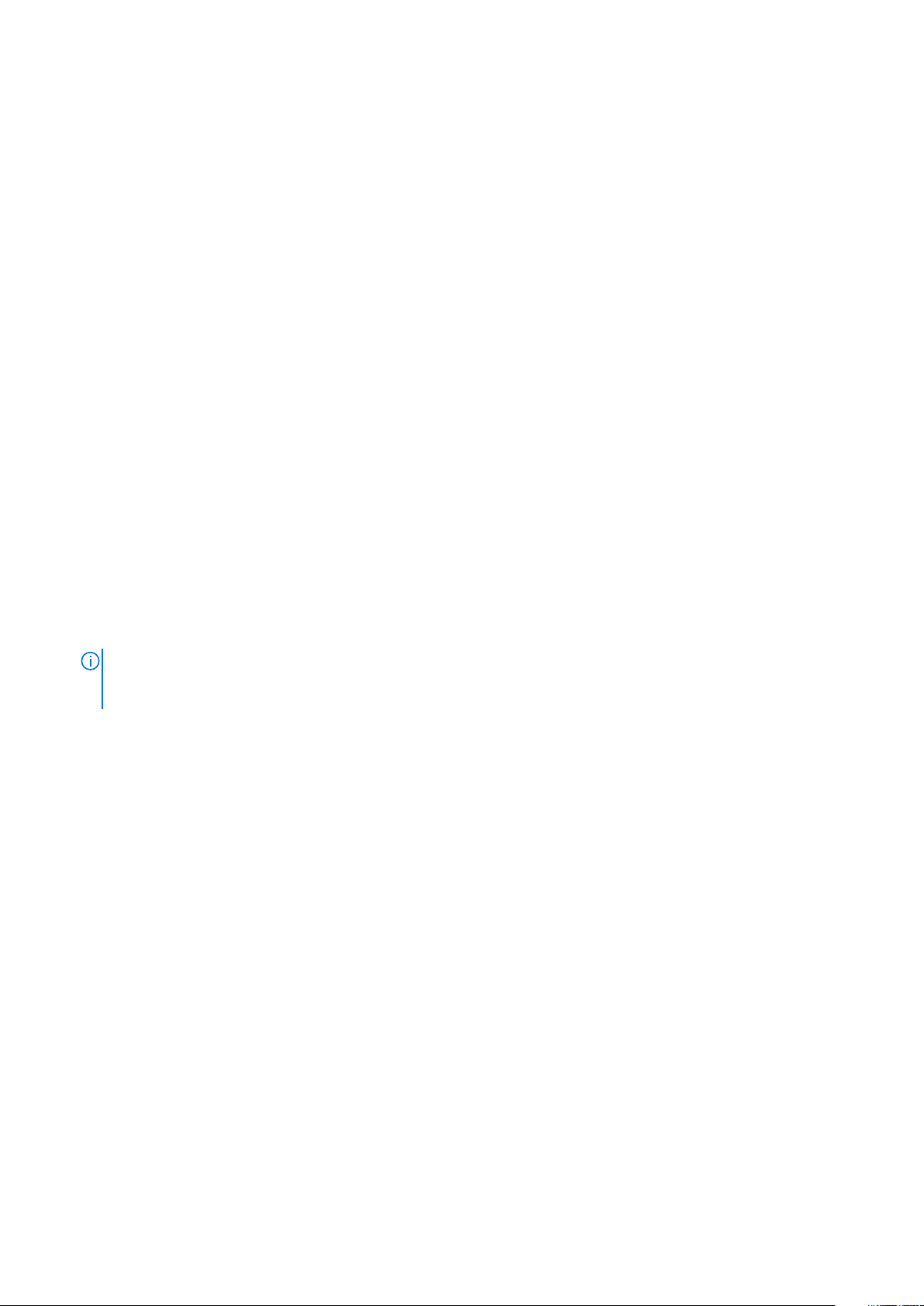
Koraki
1. Poravnajte baterijo in jo postavite na levo stran prenosnega računalnika.
2. Znova namestite vijak (M1.6x3.5) in štiri vijake (M2x3), s katerimi je pritrjena baterija.
3. Kable brezžične antene napeljite skozi vodila in prilepite lepilni trak.
Naslednji koraki
1. Namestite zvočnike.
2. Namestite pokrov osnovne plošče.
3. Namestite nosilec za kartico SIM.
4. Namestite kartico microSD.
5. Upoštevajte navodila v razdelku Ko končate delo v računalniku.
Odstranjevanje 6-celične baterije
Zahteve
1. Upoštevajte navodila v poglavju preden začnete delo v notranjosti računalnika.
2. Odstranite kartico microSD.
3. Odstranite nosilec za kartico SIM.
4. Odstranite pokrov osnovne plošče.
5. Odstranite zvočnike.
O tem opravilu
Spodnje slike kažejo, kje je baterija, in prikazujejo postopek odstranitve.
Koraki
1. Odlepite lepilni trak, s katerim so pritrjeni kabli brezžične antene, nato pa kable odstranite iz vodil.
OPOMBA
in spodnji strani baterije. Serviserji morajo biti pri odstranjevanju antenskih kablov iz vodil previdni, saj so kabli še
vedno pritrjeni na brezžično kartico.
2. Odstranite vijak (M1.6x3.5) in osem vijakov (2x3), s katerimi je pritrjena baterija.
3. Baterijo dvignite na levi strani in jo odstranite iz prenosnega računalnika.
: Kabli za brezžične antene so napeljani skozi plastične nosilce v zgornjem levem kotu ter skozi vodila na levi
Nameščanje 6-celične baterije
O tem opravilu
Slika kaže, kje je baterija in vizualno predstavitev postopka namestitve.
Koraki
1. Poravnajte baterijo in jo postavite na levo stran prenosnega računalnika.
2. Namestite vijak (M1.6x3.5) in osem vijakov (M2x3), da pritrdite baterijo.
3. Kable brezžične antene napeljite skozi vodila in prilepite lepilni trak.
Naslednji koraki
1. Namestite zvočnike.
2. Namestite pokrov osnovne plošče.
3. Namestite nosilec za kartico SIM.
4. Namestite kartico microSD.
5. Upoštevajte navodila v razdelku Ko končate delo v računalniku.
20
Odstranjevanje in nameščanje komponent
Page 21
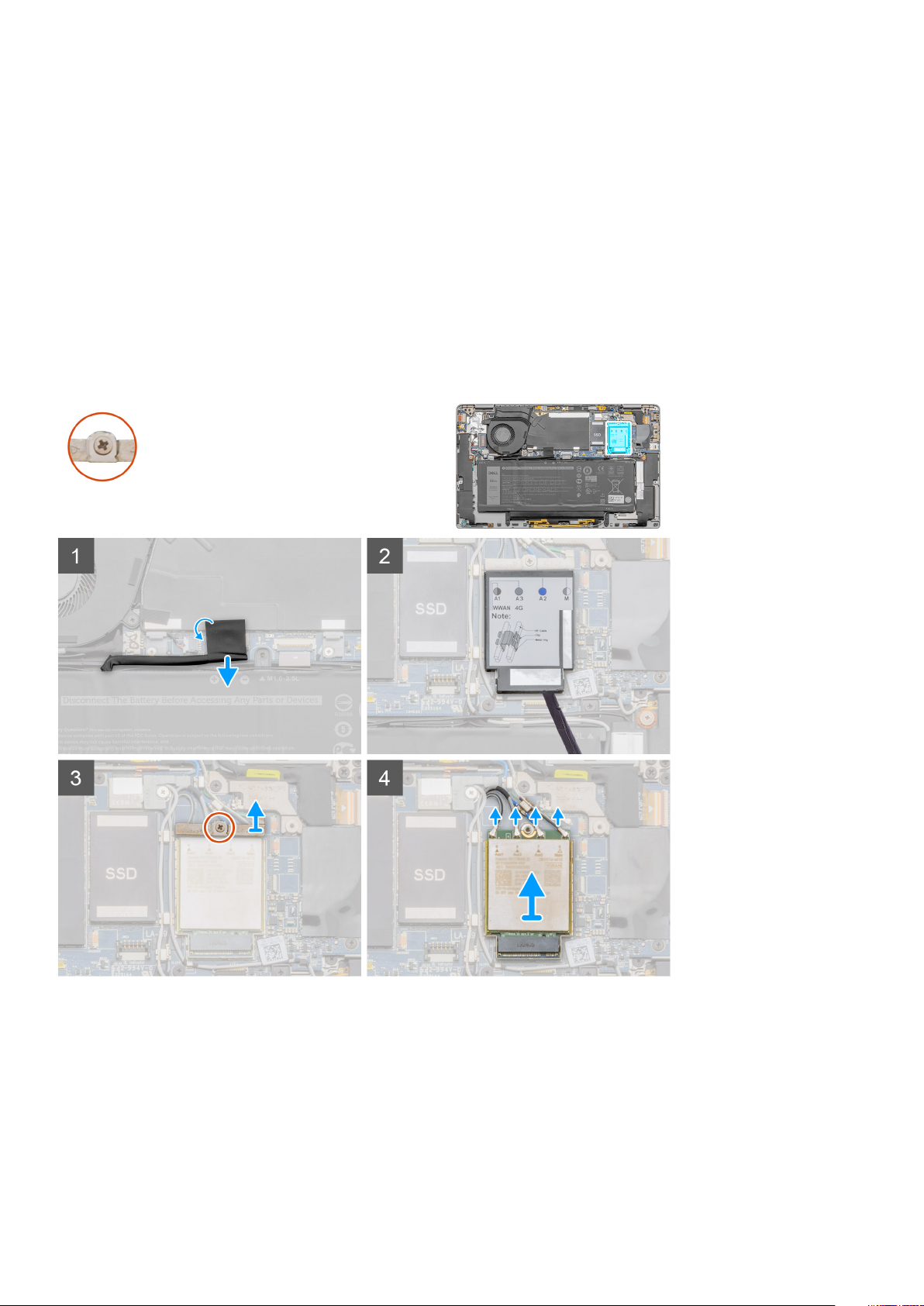
kartico WWAN
Odstranjevanje kartice WWAN
Zahteve
1. Upoštevajte navodila v poglavju preden začnete delo v notranjosti računalnika.
2. Odstranite kartico microSD.
3. Odstranite nosilec za kartico SIM.
4. Odstranite pokrov osnovne plošče.
O tem opravilu
Spodnje slike kažejo, kje je kartica WWAN, in prikazujejo postopek odstranitve.
Koraki
1. Odlepite lepilni trak, s katerim je pritrjen priključek kabla baterije, nato pa kabel baterije odklopite s sistemske plošče.
2. S peresom s ploščato glavo privzdignite zaščito kartice WWAN, ki prekriva kartico WWAN.
3. Odvijte zaskočni vijak in odstranite nosilec kartice WWAN.
4. Odklopite antenska kabla in odstranite kartico WWAN.
Odstranjevanje in nameščanje komponent
21
Page 22

Nameščanje kartice WWAN
Zahteve
Če opravljate zamenjavo komponente, odstranite obstoječo komponento, preden začnete postopek namestitve nove.
O tem opravilu
Spodnja slika kaže, kje je kartica WWAN, in prikazuje postopek namestitve.
Koraki
1. Poravnajte kartico WWAN in jo potisnite v priključek na sistemski plošči.
2. Poravnajte nosilec kartice WWAN in privijte zaskočni vijak.
3. Poravnajte in namestite zaščito kartice WWAN, nato pa pritisnite nanjo, da jo temeljito pritrdite in prekrijete kartico WWAN.
4. Priklopite kabel baterije in prilepite lepilni trak.
Naslednji koraki
1. Namestite pokrov osnovne plošče.
2. Namestite nosilec za kartico SIM.
3. Namestite kartico microSD.
4. Upoštevajte navodila v razdelku Ko končate delo v računalniku.
22
Odstranjevanje in nameščanje komponent
Page 23

Pogon SSD
Odstranjevanje pogona SSD
Zahteve
1. Upoštevajte navodila v poglavju preden začnete delo v notranjosti računalnika.
2. Odstranite kartico microSD.
3. Odstranite nosilec za kartico SIM.
4. Odstranite pokrov osnovne plošče.
O tem opravilu
Spodnje slike kažejo, kje je pogon SSD, in prikazujejo postopek odstranitve.
Koraki
1. Odlepite lepilni trak in kabel baterije izključite iz priključka.
2. S peresom s ploščato glavo privzdignite pokrov zaščite pogona SSD in ga dvignite s sistema.
3. Odstranite vijak M2x2, s katerim je pritrjen pogon SSD.
4. Pogon SSD potisnite iz reže M.2.
Odstranjevanje in nameščanje komponent
23
Page 24

Nameščanje pogona SSD
Zahteve
Če opravljate zamenjavo komponente, odstranite obstoječo komponento, preden začnete postopek namestitve nove.
O tem opravilu
Slika kaže, kje je pogon SSD in vizualno predstavitev postopka namestitve.
Koraki
1. Pogon SSD potisnite v režo M.2.
2. Znova namestite vijak M2x2, s katerim je pritrjen pogon SSD.
3. Zaščito pogona SSD poravnajte tako, da prekrije pogon SSD.
4. Na sistemsko ploščo znova priklopite priključek baterije in nanj znova prilepite lepilni trak.
Naslednji koraki
1. Namestite pokrov osnovne plošče.
2. Namestite nosilec za kartico SIM.
3. Namestite kartico microSD.
4. Upoštevajte navodila v razdelku Ko končate delo v računalniku.
24
Odstranjevanje in nameščanje komponent
Page 25

Zvočniki
Odstranjevanje zvočnika
Zahteve
1. Upoštevajte navodila v poglavju preden začnete delo v notranjosti računalnika.
2. Odstranite kartico microSD.
3. Odstranite nosilec za kartico SIM.
4. Odstranite pokrov osnovne plošče.
O tem opravilu
Spodnje slike kažejo, kje je zvočnik, in prikazujejo postopek odstranitve.
Koraki
1. Odlepite lepilni trak, s katerim je kabel baterije pritrjen na sistemsko ploščo.
2. Odklopite kabel zvočnika in ga odstranite iz vodila.
3. Odstranite štiri vijake (M1.6x1.8), s katerimi so pritrjeni zvočniki, nato pa zvočnike odstranite iz prenosnega računalnika.
Odstranjevanje in nameščanje komponent
25
Page 26

Nameščanje zvočnika
Zahteve
Če opravljate zamenjavo komponente, odstranite obstoječo komponento, preden začnete postopek namestitve nove.
O tem opravilu
Spodnja slika kaže, kje je zvočnik, in prikazuje postopek namestitve.
Koraki
1. Poravnajte zvočnike in jih namestite v režo na sistemu.
2. Znova namestite štiri vijake (M1.6x1.8), s katerimi so zvočniki pritrjeni na prenosni računalnik.
3. Kable zvočnikov napeljite skozi vodilo in jih priključite v priključek.
4. Prilepite lepilni trak, da pritrdite kabel zvočnika.
Naslednji koraki
1. Namestite pokrov osnovne plošče.
2. Namestite nosilec za kartico SIM.
26
Odstranjevanje in nameščanje komponent
Page 27

3. Namestite kartico microSD.
4. Upoštevajte navodila v razdelku Ko končate delo v računalniku.
Sistemski ventilator
Odstranjevanje sistemskega ventilatorja
Zahteve
1. Upoštevajte navodila v poglavju preden začnete delo v notranjosti računalnika.
2. Odstranite kartico microSD.
3. Odstranite nosilec za kartico SIM.
4. Odstranite pokrov osnovne plošče.
5. Odstranite zvočnike.
6. Odstranite baterijo.
O tem opravilu
Spodnje slike kažejo, kje je sistemski ventilator, in prikazujejo postopek odstranitve.
Koraki
1. Odklopite kabel V/I in odstranite antenski kabel iz vodila.
2. Iz priključka izključite kabel sistemskega ventilatorja in odlepite lepilni trak, s katerim je pritrjen kabel sistemskega ventilatorja.
3. Odstranite vijaka (M2x3), s katerima je pritrjen sistemski ventilator.
Odstranjevanje in nameščanje komponent
27
Page 28

4. Sistemski ventilator dvignite s sklopa naslona za dlani.
Nameščanje sistemskega ventilatorja
Zahteve
Če opravljate zamenjavo komponente, odstranite obstoječo komponento, preden začnete postopek namestitve nove.
O tem opravilu
Spodnja slika kaže, kje je sistemski ventilator, in prikazuje postopek namestitve.
Koraki
1. Poravnajte sistemski ventilator in ga namestite na sklop naslona za dlani.
2. Znova namestite vijaka (M2x3), s katerima je pritrjen sistemski ventilator.
3. Priklopite kabel sistemskega ventilatorja in prilepite lepilni trak, da pritrdite kabel sistemskega ventilatorja.
4. Antenski kabel napeljite skozi vodila in priklopite kabel V/I.
Naslednji koraki
1. Namestite baterijo.
2. Namestite zvočnike.
3. Namestite pokrov osnovne plošče.
4. Namestite nosilec za kartico SIM.
5. Namestite kartico microSD.
28
Odstranjevanje in nameščanje komponent
Page 29

6. Upoštevajte navodila v razdelku Ko končate delo v računalniku.
Napajalni kabel podrejene plošče V/I
Odstranjevanje napajalnega kabla podrejene plošče V/I
Zahteve
1. Upoštevajte navodila v poglavju preden začnete delo v notranjosti računalnika.
2. Odstranite kartico microSD.
3. Odstranite nosilec za kartico SIM.
4. Odstranite pokrov osnovne plošče.
O tem opravilu
Spodnje slike kažejo, kje je napajalni kabel podrejene plošče V/I, in prikazujejo postopek odstranitve.
Koraki
1. Napajalni kabel podrejene plošče V/I odklopite s plošče V/I in s sistemske plošče.
2. Napajalni kabel podrejene plošče V/I odstranite iz vodil zraven sistemskega ventilatorja.
3. Napajalni kabel podrejene plošče V/I odstranite iz sistema.
Nameščanje napajalnega kabla podrejene plošče V/I
Zahteve
Če opravljate zamenjavo komponente, odstranite obstoječo komponento, preden začnete postopek namestitve nove.
O tem opravilu
Spodnja slika kaže, kje je napajalni kabel podrejene plošče V/I, in prikazuje postopek namestitve.
Koraki
1. Napajalni kabel podrejene plošče V/I napeljite skozi vodila zraven sistemskega ventilatorja.
2. Napajalni kabel podrejene plošče V/I priklopite na ploščo V/I in na sistemsko ploščo.
Naslednji koraki
1. Namestite pokrov osnovne plošče.
2. Namestite nosilec za kartico SIM.
3. Namestite kartico microSD.
4. Upoštevajte navodila v razdelku Ko končate delo v računalniku.
Plošča V/I
Odstranjevanje plošče V/I
Zahteve
1. Upoštevajte navodila v poglavju preden začnete delo v notranjosti računalnika.
2. Odstranite kartico microSD.
3. Odstranite nosilec za kartico SIM.
4. Odstranite pokrov osnovne plošče.
5. Odstranite zvočnike.
6. Odstranite baterijo.
7. Odstranite sistemski ventilator.
Odstranjevanje in nameščanje komponent
29
Page 30

O tem opravilu
Spodnja slika označuje, kje je plošča V/I in vizualno predstavitev postopka odstranitve.
Koraki
1. S plošče V/I odklopite podatkovni kabel podrejene plošče V/I, kabel bralnika prstnih odtisov in kabel plošče z diodami LED.
2. Odstranite štiri vijake M1.6x3.5 in dvignite ploščo V/I s prenosnega računalnika.
Namestitev plošče V/I
Zahteve
Če opravljate zamenjavo komponente, odstranite obstoječo komponento, preden začnete postopek namestitve nove.
O tem opravilu
Spodnja slika označuje, kje je plošča V/I in vizualno predstavitev postopka namestitve.
30
Odstranjevanje in nameščanje komponent
Page 31

Koraki
1. Poravnajte ploščo V/I in jo postavite na sistem.
2. Znova namestite štiri vijake M1.6x3.5, da pritrdite ploščo V/I.
3. V priključke na plošči V/I priključite kabel plošče z diodami LED, kabel bralnika prstnih odtisov in kabel podrejene plošče V/I.
Naslednji koraki
1. Namestite sistemski ventilator.
2. Namestite baterijo.
3. Namestite zvočnike.
4. Namestite pokrov osnovne plošče.
5. Namestite nosilec za kartico SIM.
6. Namestite kartico microSD.
7. Upoštevajte navodila v razdelku Ko končate delo v računalniku.
Sistemska plošča
Odstranjevanje sistemske plošče
Zahteve
1. Upoštevajte navodila v poglavju preden začnete delo v notranjosti računalnika.
2. Odstranite kartico microSD.
3. Odstranite nosilec za kartico SIM.
4. Odstranite pokrov osnovne plošče.
5. Odstranite pogon SSD.
6. Odstranite kartico WWAN.
7. Odstranite baterijo.
8. Odstranite zvočnike.
9. Odstranite sistemski ventilator.
Odstranjevanje in nameščanje komponent
31
Page 32

O tem opravilu
Spodnje slike kažejo, kje je sklop sistemske plošče, in prikazujejo postopek odstranitve.
32 Odstranjevanje in nameščanje komponent
Page 33

Koraki
1. Odstranite vijak M1.6x3.5, s katerim je pritrjen nosilec kabla zaslona.
2. Kabel zaslona in kabel kamere odklopite s sistemske plošče.
OPOMBA
navzgor, da ne poškodujejo nožic priključka.
: Serviserji morajo kabel zaslona s sistemske plošče odklopiti tako, da izvlečni jeziček povlečejo naravnost
Odstranjevanje in nameščanje komponent 33
Page 34

3. Odstranite vijak (M2x2), s katerim je pritrjen nosilec brezžičnega modula, nato pa dvignite nosilec.
4. Iz brezžičnega modula odklopite antenski kabel in ga odstranite iz kovinskih sponk.
5. Iz vodil odstranite kabel antene WWAN.
6. Odstranite vijaka M1.6x4.5, s katerima sta kaveljčka sistemske plošče pritrjena na sistemsko ploščo.
7. S sistema odklopite kabla darwinovske antene WWAN.
8. S sistemske plošče odklopite kabel tipala bližine.
9. Odstranite tri vijake M1.6x3.5 z nosilca vrat Type-C in pet vijakov M1.6x3.5, s katerimi je pritrjena sistemska plošča. Sistemsko ploščo
pridržite na levi strani in jo nekoliko dvignite s sistema.
10. Sistemsko ploščo obrnite na glavo, odklopite podatkovni kabel podrejene plošče V/I, nato pa sistemsko ploščo odstranite iz sistema.
Nameščanje sistemske plošče
Zahteve
Če opravljate zamenjavo komponente, odstranite obstoječo komponento, preden začnete postopek namestitve nove.
O tem opravilu
Spodnja slika kaže, kje je sklop sistemske plošče, in prikazuje postopek namestitve.
34 Odstranjevanje in nameščanje komponent
Page 35

Odstranjevanje in nameščanje komponent 35
Page 36

36 Odstranjevanje in nameščanje komponent
Page 37

Koraki
1. Obrnite sistemsko ploščo, nato pa jo poravnajte in postavite na sistem ter priklopite podatkovni kabel podrejene plošče V/I.
2. Namestite tri vijake M1.6x3.5, s katerimi je pritrjen nosilec vrat Type-C, in pet vijakov M1.6x3.5, s katerimi je pritrjena sistemska plošča.
3. Na sistemsko ploščo priklopite kabel tipala bližine.
4. Na sistemsko ploščo priklopite kabla darwinovske antene WWAN.
5. Namestite vijaka M1.6x4.5, s katerima sta kaveljčka sistemske plošče pritrjena na sistemsko ploščo.
6. Antenski kabel kartice WWAN napeljite skozi vodilo.
7. Napeljite antenski kabel in ga priključite v brezžični modul.
8. Namestite nosilec brezžičnega modula in privijte vijak (M2x2), s katerim je pritrjen nosilec brezžičnega modula.
9. Kabel zaslona in kabel kamere priključite na sistemsko ploščo.
10. Znova namestite vijak M1.6x3.5, da pritrdite nosilec kabla zaslona.
Naslednji koraki
1. Namestite sistemski ventilator.
2. Namestite zvočnike.
3. Namestite baterijo.
4. Namestite pogon SSD.
5. Namestite kartico WWAN.
6. Namestite pokrov osnovne plošče.
7. Namestite nosilec za kartico SIM.
8. Namestite kartico microSD.
9. Upoštevajte navodila v razdelku Ko končate delo v računalniku.
Odstranjevanje in nameščanje komponent
37
Page 38

Sklop zaslona
Odstranjevanje sklopa zaslona
Zahteve
1. Upoštevajte navodila v poglavju preden začnete delo v notranjosti računalnika.
2. Odstranite kartico microSD.
3. Odstranite nosilec za kartico SIM.
4. Odstranite pokrov osnovne plošče.
O tem opravilu
Spodnje slike prikazujejo, kje je sklop zaslona in vizualno predstavitev postopka odstranitve.
38 Odstranjevanje in nameščanje komponent
Page 39

Odstranjevanje in nameščanje komponent 39
Page 40

Koraki
1. Odstranite vijak M1.6x3.5, s katerim je pritrjen nosilec kabla zaslona, nato pa odstranite še nosilec kabla zaslona.
2. Odklopite kabel zaslona s sistemske plošče tako, da izvlečni jeziček povlečete naravnost navzgor, nato pa s sistemske plošče odklopite
in odlepite kabel kamere.
OPOMBA
navzgor, da ne poškodujejo nožic priključka.
3. Sklop zaslona odprite do kota 90 stopinj, nato pa obrnite sistem in ga postavite na ravno površino.
4. Odstranite šest vijakov M2.5x5, s katerimi je sklop zaslona pritrjen na prenosni računalnik, nato pa pritisnite robove prenosnega
računalnika v bližini tečajev in odstranite tečaje iz prenosnega računalnika tako, da jih dvignete naravnost navzgor.
5. Sklop zaslona dvignite s prenosnega računalnika.
: Serviserji morajo kabel zaslona s sistemske plošče odklopiti tako, da izvlečni jeziček povlečejo naravnost
Nameščanje sklopa zaslona
Zahteve
Če opravljate zamenjavo komponente, odstranite obstoječo komponento, preden začnete postopek namestitve nove.
O tem opravilu
Spodnja slika označuje, kje je sklop zaslona in vizualno predstavitev postopka namestitve.
40
Odstranjevanje in nameščanje komponent
Page 41

Odstranjevanje in nameščanje komponent 41
Page 42

Koraki
1. Poravnajte ohišje sistema in ga postavite pod tečaje sklopa zaslona.
2. Namestite šest vijakov (M2.5x5), s katerimi sta tečaja zaslona pritrjena na prenosni računalnik.
3. Kabel zaslona priključite na sistemsko ploščo. Kabel kamere priključite in prilepite na sistemsko ploščo.
4. Namestite nosilec kabla zaslona in privijte vijak M1.6x3.5, s katerim je pritrjen nosilec kabla zaslona.
Naslednji koraki
1. Namestite pokrov osnovne plošče.
2. Namestite nosilec za kartico SIM.
3. Namestite kartico microSD.
4. Upoštevajte navodila v razdelku Ko končate delo v računalniku.
Tipkovnica
Odstranjevanje tipkovnice
Zahteve
1. Upoštevajte navodila v poglavju preden začnete delo v notranjosti računalnika.
2. Odstranite kartico microSD.
3. Odstranite nosilec za kartico SIM.
4. Odstranite pokrov osnovne plošče.
42
Odstranjevanje in nameščanje komponent
Page 43

5. Odstranite pogon SSD.
6. Odstranite zvočnike.
7. Odstranite baterijo.
8. Odstranite sklop zaslona.
9. Odstranite ventilator.
10. Odstranite ploščo V/I.
11. Odstranite sistemsko ploščo.
O tem opravilu
Spodnje slike kažejo, kje je tipkovnica, in prikazujejo postopek odstranitve.
Koraki
1. S tipkovnice odlepite antenski kabel, kabel darwinovske antene WWAN, kabel FPC sledilne ploščice in kabel FFC zaslona LED.
2. Kabel osvetlitve tipkovnice in kabel tipkovnice izključite iz priključkov na sledilni ploščici.
3. Odstranite štiri vijake M1.6x2 in 36 vijakov M1.6x1.5, s katerimi je tipkovnica pritrjena na naslon za dlani.
4. Tipkovnico dvignite z naslona za dlani.
Nameščanje tipkovnice
Zahteve
Če opravljate zamenjavo komponente, odstranite obstoječo komponento, preden začnete postopek namestitve nove.
O tem opravilu
Spodnja slika kaže, kje je tipkovnica, in prikazuje postopek namestitve.
Koraki
1. Poravnajte tipkovnico in jo postavite na naslon za dlani.
2. Namestite štiri vijake M1.6x2 in 36 vijakov M1.6x1.5, da pritrdite tipkovnico.
3. Kabel tipkovnice in kabel osvetlitve tipkovnice priključite v priključka na sledilni tablici.
4. Na tipkovnico pritrdite antenski kabel, kabel darwinovske antene WWAN, kabel FPC sledilne ploščice in kabel FFC zaslona LED.
Naslednji koraki
1. Namestite sistemsko ploščo.
2. Namestite ploščo V/I.
3. Namestite ventilator.
4. Namestite sklop zaslona.
5. Namestite baterijo.
6. Namestite zvočnike.
7. Namestite pogon SSD.
8. Namestite pokrov osnovne plošče.
9. Namestite nosilec za kartico SIM.
10. Namestite kartico microSD.
11. Upoštevajte navodila v razdelku Ko končate delo v računalniku.
Odstranjevanje in nameščanje komponent
43
Page 44

Gumb za vklop z bralnikom prstnih odtisov (dodatna možnost)
Odstranjevanje gumba za vklop z bralnikom prstnih odtisov
Zahteve
1. Upoštevajte navodila v poglavju preden začnete delo v notranjosti računalnika.
2. Odstranite kartico microSD.
3. Odstranite nosilec za kartico SIM.
4. Odstranite pokrov osnovne plošče.
5. Odstranite zvočnike.
6. Odstranite baterijo.
7. Odstranite ventilator.
8. Odstranite ploščo V/I.
O tem opravilu
Spodnje slike kažejo, kje je bralnik prstnih odtisov, in prikazujejo postopek odstranitve.
Koraki
1. Odstranite tri vijake M2.5x5, s katerimi so pritrjeni tečaji zaslona LCD.
2. Odstranite tri vijake M1.5x2.5, s katerimi je pritrjen nosilec bralnika prstnih odtisov.
3. Nosilec bralnika prstnih odtisov odstranite iz sistema.
4. Z gobice na naslonu za dlani odlepite gumb za vklop s sklopom bralnika prstnih odtisov in ga nato odstranite iz sistema.
Nameščanje gumba za vklop z bralnikom prstnih odtisov
Zahteve
Če opravljate zamenjavo komponente, odstranite obstoječo komponento, preden začnete postopek namestitve nove.
44
Odstranjevanje in nameščanje komponent
Page 45

O tem opravilu
Spodnje slike kažejo, kje je bralnik prstnih odtisov, in prikazujejo postopek namestitve.
Koraki
1. Poravnajte sklop bralnika prstnih odtisov in ga postavite na sistem, nato pa gumb za vklop s sklopom bralnika prstnega odtisa prilepite
na gobico na naslonu za dlani.
2. Poravnajte nosilec bralnika prstnih odtisov in ga namestite, nato pa privijte tri vijake M1.5x2.5, s katerimi je pritrjen nosilec bralnika
prstnih odtisov.
3. Namestite tri vijake M2.5x5, s katerimi so pritrjeni tečaji zaslona LCD.
Naslednji koraki
1. Namestite ploščo V/I.
2. Namestite ventilator.
3. Namestite baterijo.
4. Namestite zvočnike.
5. Namestite pokrov osnovne plošče.
6. Namestite nosilec za kartico SIM.
7. Namestite kartico microSD.
8. Upoštevajte navodila v razdelku Ko končate delo v računalniku.
Gumb za vklop
Odstranjevanje gumba za vklop
Zahteve
1. Upoštevajte navodila v poglavju preden začnete delo v notranjosti računalnika.
2. Odstranite kartico microSD.
3. Odstranite nosilec za kartico SIM.
4. Odstranite pokrov osnovne plošče.
5. Odstranite zvočnike.
6. Odstranite baterijo.
Odstranjevanje in nameščanje komponent
45
Page 46

7. Odstranite sklop zaslona.
8. Odstranite ventilator.
9. Odstranite ploščo V/I.
O tem opravilu
Spodnje slike kažejo, kje je gumb za vklop, in prikazujejo postopek odstranitve.
Koraki
1. Odstranite tri vijake M1.5x2.5, s katerim je pritrjen nosilec bralnika prstnih odtisov.
2. Iz sistema odstranite nosilec gumba za vklop.
3. Z naslona za dlani odlepite sklop gumba za vklop in ga odstranite iz sistema.
Nameščanje gumba za vklop
O tem opravilu
Koraki
1. Poravnajte sklop gumba za vklop in ga postavite na sistem. Sklop gumba za vklop pritrdite na naslon za dlani.
2. Na sistem namestite nosilec gumba za vklop.
3. Namestite tri vijake M1.5x2.5, s katerimi je pritrjen nosilec bralnika prstnih odtisov.
Naslednji koraki
1. Namestite ploščo V/I.
2. Namestite ventilator.
3. Namestite sklop zaslona.
4. Namestite baterijo.
5. Namestite zvočnike.
6. Namestite pokrov osnovne plošče.
7. Namestite nosilec za kartico SIM.
8. Namestite kartico microSD.
9. Upoštevajte navodila v razdelku Ko končate delo v računalniku.
Plošča bralnika pametnih kartic
Odstranjevanje bralnika pametnih kartic
Zahteve
1. Upoštevajte navodila v poglavju preden začnete delo v notranjosti računalnika.
2. Odstranite kartico microSD.
3. Odstranite nosilec za kartico SIM.
4. Odstranite pokrov osnovne plošče.
5. Odstranite zvočnike.
6. Odstranite baterijo.
46
Odstranjevanje in nameščanje komponent
Page 47

O tem opravilu
Koraki
1. Kabel FPC sledilne ploščice odklopite z modula sledilne ploščice, nato pa ga odlepite z nosilca sledilne ploščice.
2. Kabel bralnika pametnih kartic odklopite s podrejene plošče V/I, nato pa ga odlepite s tipkovnice.
3. Odstranite vijaka M2x2, s katerima je pritrjen bralnik pametnih kartic, nato pa bralnik pametnih kartic dvignite s prenosnega računalnika.
Nameščanje bralnika pametnih kartic
Zahteve
Če opravljate zamenjavo komponente, odstranite obstoječo komponento, preden začnete postopek namestitve nove.
Odstranjevanje in nameščanje komponent
47
Page 48

O tem opravilu
Koraki
1. Poravnajte bralnik pametnih kartic in ga postavite na sistem, nato pa privijte vijaka M2x2, s katerima je pritrjen bralnik pametnih kartic.
2. Priklopite kabel podrejene plošče V/I in kabel bralnika pametnih kartic, da pritrdite kable.
3. Kabel FPC sledilne ploščice priklopite na modul sledilne ploščice in ga znova prilepite na nosilec sledilne ploščice.
Naslednji koraki
1. Namestite baterijo.
2. Namestite zvočnike.
3. Namestite pokrov osnovne plošče.
4. Namestite kartico microSD.
5. Upoštevajte navodila v razdelku Ko končate delo v računalniku.
48
Odstranjevanje in nameščanje komponent
Page 49

Sklop naslona za dlani
Odstranjevanje sklopa naslona za dlani
Zahteve
1. Upoštevajte navodila v poglavju preden začnete delo v notranjosti računalnika.
2. Odstranite kartico microSD.
3. Odstranite nosilec za kartico SIM.
4. Odstranite pokrov osnovne plošče.
5. Odstranite pogon SSD.
6. Odstranite pametno kartico.
7. Odstranite zvočnike.
8. Odstranite baterijo.
9. Odstranite sklop zaslona.
10. Odstranite sistemski ventilator.
11. Odstranite ploščo V/I.
12. Odstranite gumb za vklop.
13. Odstranite sistemsko ploščo.
14. Odstranite tipkovnico.
O tem opravilu
Spodnje slike kažejo, kje je naslon za dlani, in prikazujejo postopek odstranitve.
Koraki
Ko opravite predhodni postopek, vam ostane sklop naslona za dlani.
Nameščanje sklopa naslona za dlani
Zahteve
Če opravljate zamenjavo komponente, odstranite obstoječo komponento, preden začnete postopek namestitve nove.
O tem opravilu
Slika kaže, kje je sklop naslona za dlani, in prikazuje postopek namestitve.
Odstranjevanje in nameščanje komponent
49
Page 50

Koraki
Komponente prenesite na nov sklop naslona za dlani.
Naslednji koraki
1. Namestite tipkovnico.
2. Namestite sistemsko ploščo.
3. Namestite kabel FPC.
4. Namestite ploščo V/I.
5. Namestite sistemski ventilator.
6. Namestite sklop zaslona.
7. Namestite baterijo.
8. Namestite zvočnike.
9. Namestite pogon SSD.
10. Namestite pokrov osnovne plošče.
11. Namestite nosilec za kartico SIM.
12. Namestite kartico microSD.
13. Upoštevajte navodila v razdelku Ko končate delo v računalniku.
50
Odstranjevanje in nameščanje komponent
Page 51

Sistemske nastavitve
V sistemskih nastavitvah lahko upravljate strojno opremo tabličnega računalnikanamiznega računalnikaprenosnega računalnika in določite
možnosti BIOS-a. V sistemskih nastavitvah lahko tudi:
• spremenite nastavitve pomnilnika NVRAM, ko dodate ali odstranite strojno opremo,
• preverite konfiguracijo strojne opreme sistema,
• omogočite ali onemogočite vgrajene naprave,
• nastavite pragove delovanja in upravljanja porabe energije ter
• upravljate varnost računalnika.
Teme:
• Odpiranje nastavitev BIOS-a brez tipkovnice
• Možnosti nastavitve sistema
• Sistemski dnevnik
• Posodobitev BIOS-a
• Posodabljanje sistemskega BIOS-a s pogona USB
• Sistemsko geslo in geslo za nastavitev
Odpiranje nastavitev BIOS-a brez tipkovnice
3
Koraki
1. Pritisnite gumb za vklop/izklop, da vklopite tablični računalnik.
2. Ko se na zaslonu prikaže logotip Dell, pritisnite in pridržite gumb za povečanje glasnosti.
3. Ko se prikaže meni za izbor zagona F12, izberite BIOS Setup (Nastavitev BIOS-a) z gumbom za povečanje glasnosti.
4. Pritisnite gumb za zmanjšanje glasnosti, da odprete program za nastavitev BIOS-a.
Možnosti nastavitve sistema
OPOMBA
navedeni v tem poglavju, prikazani ali ne.
Splošne možnosti zaslona
V tem razdelku so navedene glavne funkcije strojne opreme vašega računalnika.
Možnost
Informacije o
sistemu
: Od tabličnega računalnikaračunalnikaprenosnega računalnika in nameščenih naprav je odvisno, ali so elementi,
Opis
• System Information (Informacije o sistemu) – v tem razdelku so prikazane te možnosti: BIOS Version
(Različica BIOS-a), Service Tag (Servisna oznaka), Asset Tag (Oznaka sredstva), Ownership Tag (Oznaka
lastništva), Ownership Date (Datum lastništva), Manufacture Date (Datum izdelave) in Express Service Code
(Koda za hitro servisiranje).
• Memory Information (Informacije o pomnilniku): prikaže Memory Installed (Nameščeni pomnilnik), Memory
Available (Razpoložljivi pomnilnik), Memory Speed (Hitrost pomnilnika), Memory Channels Mode (Način
pomnilniških kanalov) in Memory Technology (Pomnilniška tehnologija).
• Processor Information (Informacije o procesorju) – v tem razdelku so prikazane te možnosti: Processor Type
(Vrsta procesorja), Core Count (Število jeder), Processor ID (ID procesorja), Current Clock Speed (Trenutni
takt), Minimum Clock Speed (Najnižji takt), Maximum Clock Speed (Najvišji takt), Processor L2 Cache
(Predpomnilnik procesorja L2), Processor L3 Cache (Predpomnilnik procesorja L3), HT Capable (Zmogljivost
HT) in 64-Bit Technology (64-bitna tehnologija).
Sistemske nastavitve 51
Page 52

Možnost Opis
• Device Information (Informacije o napravi) – v tem razdelku so prikazane te možnosti: Primary Hard Drive
(Primarni trdi disk), Video Controller (Grafični krmilnik), Video BIOS Version (Različica BIOS-a za video), Video
Memory (Grafični pomnilnik), Panel Type (Vrsta zaslona), Native Resolution (Izvirna ločljivost), Audio
Controller (Krmilnik zvoka), Wi-Fi Device (Naprava Wi-Fi), Cellular Device (Naprava za mobilno telefonijo),
Bluetooth Device (Naprava Bluetooth).
Battery
Information
Zagonsko
zaporedje
Napredne
možnosti zagona
Možnosti UEFI
Boot Path
Security
Date/Time S to možnostjo lahko spremenite datum in uro.
V tem razdelku sta prikazana stanje baterije in vrsta napajalnika na izmenični tok, priključenega na računalnik.
Zagonsko
zaporedje
Boot List Options S to možnostjo lahko spremenite možnost seznama za zagon:
Omogoča nalaganje podedovanih izbirnih ROM-ov. Privzeto so potrjene vse možnosti.
Omogoča možnost nadzora, ali v meniju zagona, odprtem s tipko F12, pri zagonu s poti zagona UEFI sistem
pozove uporabnika k vnosu skrbniškega gesla:
• Always, Except Internal HDD (Vedno, razen notranji HDD) Ta možnost je privzeto omogočena.
• Always, Except Internal HDD&PXE (Vedno, z izjemo notranjega trdega diska in PXE)
• Never (Nikoli)
OPOMBA: Te možnosti so nepomembne, če v nastavitvah BIOS-a ni nastavljeno skrbniško geslo.
Omogoča vam spremembo zaporedja, po katerem računalnik poskuša poiskati operacijski
sistem. Možnosti so:
• Windows Boot Manager
Ta možnost je privzeto označena.
• UEFI (ta možnost je privzeto omogočena)
Možnosti zaslona za konfiguracijo sistema
Možnost
SMART Reporting To polje nadzoruje, ali sistem med zagonom poroča o napakah pogona trdega diska za vgrajene pogone. Ta
USB Configuration
USB PowerShare Ta možnost konfigurira delovanje funkcije USB PowerShare. Ta možnost omogoča polnjenje zunanjih naprav s
Zvok To polje omogoči ali onemogoči vgrajeni krmilnik zvoka. Možnost Enable Audio (Omogoči zvok) je privzeto
Opis
tehnologija je del specifikacije SMART (tehnologija analiziranja in poročanja notranjega spremljanja). Ta možnost je
privzeto onemogočena.
• Enable SMART Reporting (Omogoči poročanje SMART)
To je izbirna funkcija
To polje konfigurira vgrajeni krmilnik USB. Če je možnost Boot Support (Podpora za zagon) omogočena, sistem
lahko zažene katero koli vrsto naprave USB za shranjevanje – trdi disk, pomnilniški ključ, disketo.
Če so vrata USB omogočena, je naprava, priključena na ta vrata, omogočena in na voljo operacijskemu sistemu.
Če so vrata USB onemogočena, operacijski sistem ne prepozna naprave, priključene na ta vrata.
Možnosti so:
• Enable USB Boot Support (Omogoči podporo za zagon z USB-ja) – privzeto omogočeno
• Enable External USB Port (Omogoči zunanja vrata USB) – privzeto omogočeno
OPOMBA: Tipkovnica in miška USB vedno delujeta pri nastavitvi BIOS-a ne glede na te nastavitve.
shranjeno energijo sistemske baterije prek vrat USB PowerShare. Ta možnost je privzeto onemogočena
izbrana. Možnosti so:
52 Sistemske nastavitve
Page 53

Možnost Opis
• Enable Microphone (Omogoči mikrofon) – privzeto omogočeno
• Enable Internal Speaker (Omogoči notranji zvočnik) – privzeto omogočeno
Keyboard
Illumination
Keyboard
Backlight Timeout
on Battery
Keyboard
Backlight Timeout
on AC
To polje omogoča izbiro načina delovanja funkcije za osvetlitev tipkovnice. Stopnjo svetlosti tipkovnice je mogoče
nastaviti na vrednost med 0 in 100 %. Možnosti so:
• Bright (Svetlo) – privzeto
• Dim (50%) (Zatemnjeno (50 %))
Funkcija »Keyboard Backlight Timeout« (Zakasnitev osvetlitve ozadja tipkovnice) izvede zatemnitev pri možnosti
za baterijsko napajanje. To ne vpliva na glavno funkcijo osvetlitve tipkovnice. Osvetlitev tipkovnice še naprej
podpira različne stopnje osvetlitve. To polje učinkuje, ko je omogočena osvetlitev ozadja. Možnosti so:
• 5 sec (5 sekund)
• 10 sec (10 sekund) – privzeto omogočeno
• 15 sec (15 sekund)
• 30 sec (30 sekund)
• 1 min (1 minuta)
• 5 min (5 minut)
• 15 min (15 minut)
• Never (Nikoli)
Funkcija »Keyboard Backlight Timeout« (Zakasnitev osvetlitve ozadja tipkovnice) izvede zatemnitev pri možnosti
za napajanje prek električnega omrežja. To ne vpliva na glavno funkcijo osvetlitve tipkovnice. Osvetlitev tipkovnice
še naprej podpira različne stopnje osvetlitve. To polje učinkuje, ko je omogočena osvetlitev ozadja. Možnosti so:
• 5 sec (5 sekund)
• 10 sec (10 sekund) – privzeto omogočeno
• 15 sec (15 sekund)
• 30 sec (30 sekund)
• 1 min (1 minuta)
• 5 min (5 minut)
• 15 min (15 minut)
• Never (Nikoli)
Unobtrusive Mode Ko je ta možnost omogočena, se s pritiskom kombinacije tipk Fn + Shift + B v sistemu izklopi vsakršno oddajanje
svetlobe in zvoka. Za nadaljevanje običajnega delovanja znova pritisnite Fn + Shift + B. Ta možnost je privzeto
onemogočena.
Miscellaneous
Devices
S to možnostjo lahko omogočite ali onemogočite te naprave:
• Enable Front Camera (Omogoči sprednjo kamero) – privzeto omogočeno
• Enable Back Camera (Omogoči zadnjo kamero) – privzeto omogočeno
• Secure Digital (SD) card (Kartica SD) – privzeto omogočeno
• Secure Digital (SD) card boot (zagon kartice SD)
• Secure Digital (SD) card read-only-mode (kartica SD v načinu samo za branje)
Možnosti zaslona za konfiguracijo sistema
Možnost
Integrated NIC Preprečuje upravljanje vgrajenega krmilnika omrežja LAN. Možnosti so:
Diski Omogoča konfiguriranje različnih vgrajenih pogonov. Vsi pogoni so privzeto omogočeni. Možnost je:
Opis
• Disabled (Onemogočeno) – vgrajeni krmilnik LAN je izklopljen in ni viden v operacijskem sistemu.
• Disabled (Onemogočeno) – vgrajeni krmilnik LAN je omogočen.
• Disabled w/PXE (Onemogočeno s PXE) – vgrajeni krmilnik LAN je omogočen (z zagonom PXE). Ta
možnost je privzeto omogočena.
• Pogon SSD M.2 2230 PCI-e
Sistemske nastavitve 53
Page 54

Možnost Opis
SMART Reporting To polje nadzoruje, ali sistem med zagonom poroča o napakah pogona trdega diska za vgrajene pogone. Ta
tehnologija je del specifikacije SMART (tehnologija analiziranja in poročanja notranjega spremljanja). Ta možnost je
privzeto onemogočena.
• Enable SMART Reporting (Omogoči poročanje SMART)
USB Configuration
Konfiguracija
priklopne postaje
Dell Type-C
Konfiguracija
priključka Thunder
bolt:
To je izbirna funkcija
To polje konfigurira vgrajeni krmilnik USB. Če je možnost Boot Support (Podpora za zagon) omogočena, sistem
lahko zažene katero koli vrsto naprave USB za shranjevanje (trdi disk, pomnilniški ključ, disketa).
Če so vrata USB omogočena, je naprava, priključena na ta vrata, omogočena in na voljo operacijskemu sistemu.
Če so vrata USB onemogočena, operacijski sistem ne prepozna naprave, priključene na ta vrata.
Možnosti so:
• Enable USB Boot Support (Omogoči podporo za zagon z USB)
• Enable External USB Port
OPOMBA: Obe možnosti sta privzeto omogočeni.
Ne podpira te konfiguracije
Omogoča konfiguracijo nastavitev varnosti za priključek Thunderbolt™ v operacijskem sistemu.
OPOMBA: Varnostne ravni niso veljavne ali uveljavljene v predzagonskem okolju.
Možnosti so:
• Enable Thunderbolt™ Technology Support (Omogoči podporo za tehnologijo Thunderbolt™) – ta
možnost je privzeto omogočena.
• Enable Thunderbolt™ Adapter Boot Support (Omogoči podporo zagona prek priključka
Thunderbolt™)
• Enable Thunderbolt™ Adapter Pre-boot Modules (Omogoči module za predzagon prek priključka
Thunderbolt™)
• Security level – No Security (Raven varnosti – brez varnosti)
• Security level – User Authorization (Raven varnosti – pooblastilo uporabnika) – ta možnost je
privzeto omogočena.
• Security Level – Secure Connect (Raven varnosti – varna povezava)
• Security level – DisplayPort Only (Raven varnosti – samo DisplayPort).
USB PowerShare Ta možnost omogoča polnjenje zunanjih naprav s shranjeno energijo sistemske baterije prek vrat USB
PowerShare. To polje lahko konfigurira tudi delovanje funkcije USB PowerShare. Možnost Enable USB
PowerShare (Omogoči USB PowerShare) je privzeto onemogočena.
Zvok S to možnostjo lahko omogočite ali onemogočite vgrajeni zvočni krmilnik. Možnost Enable Audio (Omogoči
zvok) je privzeto izbrana. Možnosti so:
• Enable Microphone (Omogoči mikrofon) – ta možnost je privzeto omogočena.
• Enable Internal Speaker (Omogoči notranji zvočnik) – ta možnost je privzeto omogočena.
Keyboard
Illumination
Keyboard
Backlight Timeout
on AC
54 Sistemske nastavitve
Omogoča izbiro načina delovanja funkcije za osvetlitev tipkovnice. Stopnjo svetlosti tipkovnice je mogoče nastaviti
na vrednost med 0 in 100 %. Možnosti so:
• Disabled (Onemogočeno)
• Dim (Zatemnjeno)
• Bright (Osvetljeno) – ta možnost je privzeto omogočena.
OPOMBA: Z bližnjično tipko <Fn + F10> lahko spremenite to nastavitev.
Omogoča, da določite vrednost prekinitve za osvetlitev tipkovnice, ko je adapter za izmenični tok priključen v
sistem. To ne vpliva na glavno funkcijo osvetlitve tipkovnice. Osvetlitev tipkovnice še naprej podpira različne
stopnje osvetlitve. To polje učinkuje, ko je omogočena osvetlitev ozadja. Možnosti so:
Page 55

Možnost Opis
• 5 seconds (5 sekund)
• 10 seconds (10 sekund) – ta možnost je privzeto omogočena.
• 15 seconds (15 sekund)
• 30 seconds (30 sekund)
• 1 minute (1 minuta)
• 5 minut
• 15 minut
• nikoli
Keyboard
Backlight Timeout on Battery
(Zakasnitev
osvetlitve
tipkovnice ob
uporabi baterije)
Touchscreen Ne podpira te možnosti
Unobtrusive Mode Omogoča, da izberete možnost. Ko je omogočena, se s pritiskom kombinacije tipk Fn + F7 v sistemu izklopi
Miscellaneous
Devices
S to možnostjo lahko določite, da funkcija »Keyboard Backlight Time-out« (Zakasnitev osvetlitve tipkovnice)
izvede zatemnitev pri možnosti za baterijsko napajanje. To ne vpliva na glavno funkcijo osvetlitve tipkovnice.
Osvetlitev tipkovnice še naprej podpira različne stopnje osvetlitve. To polje učinkuje, ko je omogočena osvetlitev
ozadja. Možnosti so:
• 5 seconds (5 sekund)
• 10 seconds (10 sekund) – ta možnost je privzeto omogočena.
• 15 seconds (15 sekund)
• 30 seconds (30 sekund)
• 1 minute (1 minuta)
• 5 minut
• 15 minut
• nikoli
vsakršno oddajanje svetlobe in zvoka. Če želite nadaljevati običajno delovanje, znova pritisnite Fn + F7. Ta
možnost je privzeto onemogočena.
S to možnostjo lahko omogočite ali onemogočite različne vgrajene naprave:
• Enable Camera (Omogoči kamero) – ta možnost je privzeto omogočena.
• Enable Secure Digital (SD) Card (Omogoči kartico SD) – ta možnost je privzeto omogočena.
• Secure Digital (SD) Card read only mode (Način samo za branje kartice SD)
Možnosti zaslona za grafiko
Možnost
LCD Brightness S to možnostjo lahko nastavite svetlost zaslona glede na vir napajanja (baterija in napajalnik).
OPOMBA: Nastavitev grafike je vidna samo, če je v sistemu nameščena grafična kartica.
Opis
Možnosti zaslona za varnost
Možnost
Admin Password S to možnostjo lahko nastavite, spremenite ali izbrišete skrbniško geslo.
Sistemsko geslo S to možnostjo lahko nastavite, spremenite ali izbrišete sistemsko geslo.
Opis
OPOMBA: Skrbniško geslo morate nastaviti, preden nastavite sistemsko geslo ali geslo za trdi
disk. Če izbrišete skrbniško geslo, sta sistemsko geslo in geslo za trdi disk samodejno izbrisana.
OPOMBA: Sprememba gesla začne veljati takoj.
Geslo za pogon privzeto ni nastavljeno.
OPOMBA: Sprememba gesla začne veljati takoj.
Geslo za pogon privzeto ni nastavljeno.
Sistemske nastavitve 55
Page 56

Možnost Opis
Password
Configuration
Password Bypass S to možnostjo lahko onemogočite ali omogočite dovoljenje za obhod sistemskega gesla in gesla za notranji trdi
Password Change S to možnostjo lahko omogočite ali onemogočite dovoljenje za sistemsko geslo in geslo za trdi disk, če je
UEFI Capsule
Firmware Updates
TPM 2.0 Security Omogoča, da omogočite modul zaupanja TPM med preskusom POST.
S to možnostjo lahko določite najmanjšo in največjo dolžino skrbniškega in sistemskega gesla.
disk, če sta nastavljeni. Možnosti so:
• Disabled (Onemogočeno). Ta možnost je privzeta.
• Reboot bypass (Obhod ob ponovnem zagonu)
nastavljeno skrbniško geslo.
Allow Non-Admin Password Changes (Omogoči neskrbniško spremembo gesla) – ta možnost je privzeto
izbrana.
Ta možnost nadzira, ali sistem dovoljuje posodobitve BIOS-a s paketi za posodobitev za kapsule UEFI.
Enable UEFI Capsule Firmware Updates (Omogoči posodobitve vdelane programske opreme v kapsulah
UEFI) – ta možnost je privzeto izbrana.
OPOMBA: Onemogočenje te možnosti bo blokiralo posodobitve BIOS-a v storitvah, kot sta
Microsoft Windows Update in Linux Vendor Firmware Service (LVFS).
S to možnostjo lahko določite, ali je modul TPM viden operacijskemu sistemu. Možnost je:
• TPM on (Modul TPM vklopljen) – ta možnost je privzeto izbrana.
• Clear (Počisti)
• PPI Bypass for Disable Commands (Obvod PPI za onemogočene ukaze)
• PPI Bypass for Clear Command" in TPM 2.0 Security (Obvod PPI za ukaze za brisanje pri varnosti
za modul TPM 2.0).
• Attestation Enable (Omogoči potrditev). Ta možnost je privzeta.
• PPI Bypass for Disable Commands (Obvod PPI za onemogočene ukaze)
• Key Storage Enable (Omogoči shranjevanje ključa). Ta možnost je privzeta.
• SHA-256. Ta možnost je privzeta.
POZOR: Priporočamo, da postopek nadgradnje/spremembe na starejšo različico za modul TPM
izvedete, ko je računalnik priključen na zunanje napajanje prek napajalnika, priključenega na
električno omrežje. Če tega ne storite, lahko pride do poškodb računalnika ali trdega diska.
OPOMBA: Če onemogočite to možnost, se ne spremeni nobena nastavitev, ki ste jo morda naredili
za modul TPM, in ne izbrišejo ali spremenijo se nobeni podatki ali ključi, ki ste jih shranili v modulu
TPM. Spremembe te možnosti začnejo takoj veljati.
Absolute (R) S to možnostjo lahko aktivirate ali onemogočite izbirne storitve Computrace Service ponudnika Absolute Software.
Možnosti so:
• Deactivate (Deaktiviraj)
• Disable (Onemogoči)
• Activate (Aktiviraj)
OPOMBA: Možnosti »Activate« (Aktiviraj) in »Disable« (Onemogoči) bosta trajno aktivirali ali
onemogočili funkcijo in ničesar ne bo mogoče več spreminjati.
Privzeta nastavitev: Activate (Aktiviraj)
Admin Setup
Lockout
Master password
lockout
S to možnostjo lahko uporabnikom preprečite odpiranje nastavitve, če je nastavljeno skrbniško geslo.
Enable Admin Setup Lockout (Omogoči zaklepanje nastavitve s skrbniškim geslom) – ta možnost
privzeto ni izbrana.
S to možnostjo lahko uporabnikom preprečite odpiranje nastavitve, če je nastavljeno glavno geslo. Gesla za trdi
disk morate izbrisati, preden lahko spremenite nastavitev.
56 Sistemske nastavitve
Page 57

Možnost Opis
Enable Master Password Lockout (Omogoči zaklepanje z glavnim geslom) – ta možnost privzeto ni
nastavljena.
SSM Security
Mitigation
S to možnostjo omogočite ali onemogočite dodatno zaščito za UEFI SMM Security Mitigation. Operacijski sistem
lahko uporabi to funkcijo za zaščito varnega okolja, ki ga je ustvarila zaščita na osnovi virtualizacije.
SSM Security Mitigation – ta možnost je privzeto onemogočena.
Secure Boot (Varen zagon)
Možnost Opis
Secure Boot
Enable
Expert Key
Management
Custom Mode Key
Management
S to možnostjo omogočite ali onemogočite možnost Secure Boot (Varen zagon).
• Disabled (Onemogočeno)
• Enabled (Omogočeno)
Privzeta nastavitev: Enabled (Omogočeno).
S to možnostjo lahko spreminjate zbirke podatkov varnostnih ključev, samo če je sistem v načinu po meri. Možnost
Enable Custom Mode (Omogočanje načina po meri) je privzeto onemogočena.
S to možnostjo lahko upravljate zbirke podatkov varnostnih ključev, samo če je sistem v načinu po meri. Možnosti
so:
• PK. Ta možnost je privzeta.
• KEK
• db
• dbx
OPOMBA: Če onemogočite Enable Custom Mode (Omogoči način po meri), izbrišete vse
spremembe, ključi pa bodo obnovljeni na privzete nastavitve. »Save to File« (Shrani v datoteko)
shrani ključ v datoteko, ki jo izbere uporabnik.
Intel Software Guard Extensions (Podaljšanje zaščite programske opreme Intel)
Možnost
Intel SGX Enable S to možnostjo lahko omogočite ali onemogočite varno okolje za uporabo kode/shranjevanje občutljivih informacij
Enclave Memory
Size
Opis
v glavnem operacijskem sistemu. Možnosti so:
• Disabled (Onemogočeno)
• Enabled (Omogočeno)
• Software Controlled (Nadzira programska oprema) – ta možnost je privzeto izbrana.
Omogoča rezervacijo velikosti pomnilnika. Velikost pomnilnika lahko nastavite od 32 MB do 128 MB. Te možnosti
so privzeto onemogočene. Možnosti so:
• 32 MB
• 64 MB
• 128 MB
Sistemske nastavitve 57
Page 58

Možnosti zaslona za delovanje
Možnost Opis
Multi Core
Support
Intel SpeedStep Omogoča, da omogočite ali onemogočite način procesorja Intel SpeedStep.
C-States Control S to možnostjo lahko omogočite ali onemogočite dodatna stanja spanja procesorja.
Intel TurboBoost S to možnostjo lahko omogočite ali onemogočite način Intel TurboBoost procesorja.
Nadzor večnitenja S to možnostjo lahko omogočite ali onemogočite funkcijo večnitenja v procesorju.
To polje določa, ali bo za postopek omogočeno eno jedro oziroma bodo omogočena vsa jedra. Z dodatnimi jedri se
izboljša delovanje nekaterih programov. Ta možnost je privzeto omogočena. Ta možnost omogoča omogočanje ali
onemogočanje večjedrne podpore za procesor.
• All (Vse) – ta možnost je privzeto omogočena.
• 1
• 2
• 3
• Enable Intel SpeedStep (Omogoči Intel SpeedStep)
Privzeta nastavitev: možnost je omogočena.
• C states
Privzeta nastavitev: možnost je omogočena.
• Enable Intel TurboBoost (Omogoči Intel TurboBoost)
Privzeta nastavitev: možnost je omogočena.
• Disabled (Onemogočeno)
• Enabled (Omogočeno) – ta možnost je privzeto omogočena.
Način delovanja preskusa POST
Možnost
Adapter Warnings S to možnostjo lahko omogočite ali onemogočite opozorilna sporočila sistemskih nastavitev (BIOS), ko uporabljate
Numlock Enable
Fn Lock Options
Fastboot Omogoča hitrejši postopek zagona s preskokom nekaterih korakov glede združljivosti. Možnosti so:
Extended BIOS
POST Time
Opis
določene napajalnike.
Enable Adapter Warnings (Omogoči opozorila adapterja) Ta možnost je privzeto izbrana.
S to možnostjo lahko omogočite možnost zaklepa številskih tipk ob zagonu računalnika.
• Enable Network (Omogoči omrežje) – ta možnost je privzeto omogočena.
Omogoča, da s kombinacijo bližnjičnih tipk Fn in Esc preklapljate primarni način delovanja tipk F1–F12 med
standardnimi in sekundarnimi funkcijami. Če onemogočite to možnost, ne morete hitro preklapljati primarnega
načina delovanja teh tipk. Na voljo so te možnosti:
• Lock Mode Disable/Standard (Onemogoči način zaklepa/standardno) Ta možnost je privzeto
omogočena.
• Lock Mode Enable/Secondary (Omogoči način zaklepa/sekundarno)
• Minimal Ta možnost je privzeto izbrana.
• Thorough (Temeljito)
• Auto (Samodejno)
Ta možnost omogoča ustvarjanje dodatne zakasnitve pred zagonom. Možnosti so:
• 0 seconds (0 sekund) Ta možnost je privzeto omogočena.
• 5 seconds (5 sekund)
• 10 seconds (10 sekund)
58 Sistemske nastavitve
Page 59

Možnost Opis
Warnings and
Errors
Ta možnost omogoča izbiro možnosti nastavitve BIOS, ki povzroči zaustavitev zagona samo pri zaznanih
opozorilih ali napakah, brez zaustavitve, poziva ali čakanja na odziv uporabnika. Možnosti so:
Prompt on Warnings and Errors (Prikaži poziv ob opozorilih in napakah). Ta možnost je privzeto
omogočena.
Continue on Warnings (Nadaljuj kljub opozorilom)
Sign of Life Indication
Možnosti podpore virtualizacije
Možnost
Virtualization S to možnostjo lahko omogočite ali onemogočite Intelovo tehnologijo virtualizacije.
VT for Direct I/O Nadzorniku navideznih računalnikov (VMM) omogoči ali onemogoči uporabo dodatnih zmogljivosti strojne opreme,
Trusted Execution Ta možnost določa, ali lahko nadzornik izmerjenih navideznih računalnikov (MVMM) uporablja dodatne zmogljivosti
Opis
Enable Intel Virtualization Technology (Omogoči tehnologijo za virtualizacijo Intel) – ta možnost je
privzeto izbrana.
ki jih zagotavlja tehnologija Intel® Virtualization za neposreden V/I.
Enable VT for Direct I/O (Omogoči VT za neposredni V/I) – ta možnost je privzeto izbrana.
strojne opreme, ki jih zagotavlja tehnologija Intel Trusted Execution Technology. Za uporabo te funkcije morate
omogočiti TPM, Virtualization Technology (Tehnologijo virtualizacije) in Virtualization Technology for Direct I/O
(Tehnologijo virtualizacije za neposredni V/I).
Trusted Execution (Zaupanja vredno izvajanje) – ta možnost je privzeto onemogočena.
Možnosti zaslona za brezžično omrežje
Možnost
Wireless Device
Enable
OPOMBA: Številko IMEI za kartico WWAN je mogoče najti na zunanji strani škatle ali na kartici WWAN.
Opis
S to možnostjo lahko omogočite ali onemogočite notranje brezžične naprave.
• WWAN/GPS
• WLAN
• Bluetooth
Vse možnosti so privzeto omogočene.
Vzdrževanje
Možnost
Servisna oznaka Prikazuje servisno oznako vašega računalnika.
Asset Tag Omogoča vam, da ustvarite oznako sredstva računalnika, če oznaka še ni bila nastavljena. Ta možnost ni privzeto
BIOS Downgrade S to možnostjo je mogoče upravljanje zamenjave vdelane programske opreme računalnika s starejšimi različicami.
Opis
nastavljena.
Možnosti so:
Allows BIOS Downgrade (Dovoli zamenjavo BIOS-a s starejšo različico) – ta možnost je privzeto
omogočena.
Data Wipe Omogoča varno brisanje podatkov iz vseh notranjih pomnilniških naprav. Ta postopek je skladen s tehničnimi
podatki za Serial ATA Security Erase in eMMC JEDEC Sanitize. Možnosti so:
Sistemske nastavitve 59
Page 60

Možnost Opis
Wipe on Next Boot (Brisanje podatkov ob naslednjem zagonu) – ta možnost je privzeto onemogočena.
BIOS Recovery Ta možnost uporabniku omogoča obnovitev iz datoteke za obnovitev na primarnem trdem disku ali zunanjem
ključku USB kljub nekaterim pokvarjenim segmentom BIOS-a. Ko je izbrana možnost »Enabled« (Omogočeno),
BIOS shrani obnovitveno datoteko na primarni trdi disk uporabnika. Možnosti so:
BIOS Recovery from Hard Drive (Obnovitev BIOS-a s trdega diska) – ta možnost je privzeto omogočena.
Možnosti zaslona sistemskega dnevnika
Možnost Opis
BIOS Events Omogoča ogled in odstranjevanje dogodkov preskusa POST sistemskih nastavitev (BIOS).
Thermal Events Omogoča ogled in odstranjevanje dogodkov sistemskih nastavitev (temperatura).
Power Events Omogoča ogled in odstranjevanje dogodkov sistemskih nastavitev (napajanje).
Sistemski dnevnik
Možnost
BIOS Events Omogoča ogled in odstranjevanje dogodkov preskusa POST sistemskih nastavitev (BIOS).
Thermal Events Omogoča ogled in odstranjevanje dogodkov sistemskih nastavitev (temperatura).
Power Events Omogoča ogled in odstranjevanje dogodkov sistemskih nastavitev (napajanje).
Opis
Posodobitev BIOS-a
Zahteve
Priporočamo, da BIOS (sistemske nastavitve) posodobite, če zamenjate sistemsko ploščo ali če je na voljo posodobitev. Če uporabljate
tablični računalnikprenosni računalniknamizni računalnik poskrbite, da bo baterija popolnoma napolnjena in priključena na električno
napajanje.
Koraki
1. Znova zaženite tablični računalnikprenosni računalniknamizni računalnik.
2. Obiščite spletno mesto Dell.com/support.
3. Izpočnite polje Service Tag (Servisna oznaka) ali Express Service Code (Koda za hitri servis) in kliknite Submit (Pošlji).
OPOMBA
oznaka?).
OPOMBA: Če ne najdete servisne oznake, kliknite Detect My Product (Zaznaj moj izdelek). Nadaljujte z navodili na
zaslonu.
4. Če servisne številke ne najdete, kliknite kategorijo izdelka, v katero spada vaš tablični računalnikprenosni računalniknamizni računalnik.
5. Na seznamu izberite Product Type (Vrsta izdelka).
6. Izberite model svojega tabličnega računalnikaprenosnega računalnikanamiznega računalnika, nato se prikaže stran Product Support
(Podpora za izdelek) za vaš model tabličnega računalnikaprenosnega računalnikanamiznega računalnika.
7. Kliknite Get drivers (Pridobi gonilnike) in nato View All Drivers (Ogled vseh gonilnikov).
Odpre se stran z gonilniki in prenosi.
8. Na zaslonu »Drivers and Downloads« (Gonilniki in prenosi) v spustnem meniju Operating System (Operacijski sistem) izberite
BIOS.
9. Poiščite najnovejšo datoteko za BIOS in kliknite Download File (Prenesi datoteko).
Prav tako lahko analizirate, kateri gonilnike je treba posodobiti. Če želite to narediti za svoj izdelek, kliknite Analyze System for
Updates in upoštevajte navodila na zaslonu.
: Če želite ugotoviti, kje je servisna oznaka, kliknite Where is my Service Tag? (Kje je moja servisna
60
Sistemske nastavitve
Page 61

10. V oknu Please select your download method below window (Pod oknom izberite način prenosa) izberite želeni način prenosa
in nato kliknite Download File (Prenesi datoteko).
Odpre se okno File Download (Prenos datoteke).
11. Kliknite Save (Shrani), če želite shraniti datoteko v tablični računalnikprenosni računalniknamizni računalnik.
12. Kliknite Run (Zaženi), če želite namestiti posodobljene nastavitve BIOS-a v svoj tablični računalnikprenosni računalniknamizni
računalnik.
Upoštevajte navodila na zaslonu.
Naslednji koraki
OPOMBA: Priporočeno je, da naenkrat posodobite BIOS za največ 3 različice hkrati. Primer: če želite posodobiti BIOS od
1.0 do 7.0, najprej namestite različico 4.0 in nato namestite različico 7.0.
Posodabljanje sistemskega BIOS-a s pogona USB
O tem opravilu
Če sistem ne more naložiti sistema Windows, vendar je posodobitev BIOS-a še vedno potrebna, prenesite datoteko BIOS z drugim
sistemom in jo shranite na pogon USB, v katerem je omogočen zagon.
OPOMBA: Uporabiti boste morali pogon USB, v katerem je omogočen zagon. Dodatne podrobnosti so v tem članku: How
to Create a Bootable USB Flash Drive using Dell Diagnostic Deployment Package (DDDP) (Navodila za pripravo pogona
USB, v katerem je omogočen zagon, z Dellovim diagnostičnim namestitvenim paketom (DDDP))
Koraki
1. Prenesite datoteko .EXE za posodobitev BIOS-a v drug sistem.
2. Kopirajte datoteko, npr. O9010A12.EXE, na pogon USB, v katerem je omogočen zagon.
3. Vstavite pogon USB v sistem, ki zahteva posodobitev BIOS-a.
4. Znova zaženite sistem, in ko se prikaže logotip DELL, pritisnite tipko F12, da odprete enkratni zagonski meni.
5. S smernimi tipkami izberite USB Storage Device (Pomnilniška naprava USB) in kliknite Enter.
6. Računalnik se bo zagnal v ukazno vrstico Diag C:\>.
7. Zaženite datoteko, tako da vnesete polno ime datoteke, npr. O9010A12.exe, nato pa pritisnite tipko Enter.
8. Naložil se bo pripomoček za posodobitev BIOS-a. Upoštevajte navodila na zaslonu.
Skica 1. Zaslon za posodobitev BIOS-a v okolju DOS
Sistemske nastavitve
61
Page 62

Sistemsko geslo in geslo za nastavitev
Tabela 2. Sistemsko geslo in geslo za nastavitev
Vrsta gesla Opis
Sistemsko geslo Geslo, ki ga morate vnesti, če se želite prijaviti v sistem.
Geslo za nastavitev Geslo, ki ga morate vnesti, če želite dostopati do nastavitev BIOS-a
v računalniku in jih spreminjati.
S sistemskim geslom in geslom za nastavitev lahko zaščitite računalnik.
POZOR: Funkcije gesel omogočajo osnovno raven zaščite podatkov v računalniku.
POZOR: Če podatki, ki so shranjeni v računalniku, niso zaklenjeni in jih pustite nenadzorovane, lahko do njih dostopa
prav vsak.
OPOMBA: Funkcija za določitev sistemskega gesla in gesla za nastavitev je onemogočena.
Dodeljevanje gesla za nastavitev sistema
Zahteve
Novo sistemsko ali skrbniško geslo System or Admin Password lahko dodelite samo, ko je status Not Set (Ni nastavljeno).
O tem opravilu
Če želite odpreti nastavitev sistema, takoj po vklopu ali vnovičnem zagonu pritisnite F2.
Koraki
1. Na zaslonu System BIOS (Sistemski BIOS) ali System Setup (Nastavitev sistema) izberite Security (Varnost) in pritisnite
Enter.
Prikaže se zaslon Security (Varnost).
2. Izberite System/Admin Password (Sistemsko/skrbniško geslo) in ustvarite geslo v polju Enter the new password (Vnesite
novo geslo).
Če želite določiti sistemsko geslo, upoštevajte te smernice:
• Geslo je lahko največ 32-mestno.
• Geslo lahko vsebuje števke 0–9.
• Veljavne so samo male črke. Velike črke niso dovoljene.
• Dovoljeni so samo ti posebni znaki: presledek, (”), (+), (,), (-), (.), (/), (;), ([), (\), (]), (`).
3. Vnesite sistemsko geslo, ki ste ga že vnesli v polje Confirm the new password (Potrdite novo geslo) in kliknite OK (V redu).
4. Pritisnite Esc in prikazal se bo poziv, da shranite spremembe.
5. Pritisnite Y, da shranite spremembe.
Računalnik se znova zažene.
Brisanje ali spreminjanje obstoječega gesla za nastavitev sistema
Zahteve
Preden poskušate izbrisati ali spremeniti obstoječe geslo za sistem in nastavitev, se prepričajte, da je možnost Password Status (Stanje
gesla) nastavljena na Unlocked (Odklenjeno) (v nastavitvi sistema). Če je možnost Password Status (Stanje gesla) nastavljena na
Locked (Zaklenjeno), obstoječega gesla za sistem ali nastavitev ni mogoče izbrisati ali spremeniti.
62
Sistemske nastavitve
Page 63

O tem opravilu
Če želite odpreti nastavitev sistema, takoj po vklopu ali vnovičnem zagonu pritisnite F2.
Koraki
1. Na zaslonu System BIOS (Sistemski BIOS) ali System Setup (Nastavitev sistema) izberite System Security (Sistemska
varnost) in pritisnite Enter.
Prikaže se zaslon System Security (Sistemska varnost).
2. Na zaslonu System Security (Sistemska varnost) preverite, ali je možnost Password Status (Stanje gesla) nastavljena na
Unlocked (Odklenjeno).
3. Izberite možnost System Password (Sistemsko geslo), spremenite ali izbrišite obstoječe sistemsko geslo in pritisnite Enter ali
tabulatorko.
4. Izberite možnost Setup Password (Geslo za nastavitev), spremenite ali izbrišite obstoječe geslo za nastavitev in pritisnite Enter ali
tabulatorko.
OPOMBA: Če spremenite sistemsko geslo in/ali geslo za nastavitev, ob pozivu znova vnesite novo geslo. Če geslo za
sistem in nastavitev izbrišete, ob pozivu potrdite izbris.
5. Pritisnite Esc in prikazal se bo poziv, da shranite spremembe.
6. Pritisnite Y, da shranite spremembe in zaprete nastavitev sistema.
Računalnik se ponovno zažene.
Sistemske nastavitve 63
Page 64

4
Odpravljanje težav
Diagnostika z izboljšanim predzagonskim ocenjevanjem sistema (ePSA)
O tem opravilu
Diagnostični postopek ePSA (oziroma diagnostika sistema) izvede celovit pregled strojne opreme. Postopek ePSA je vdelan v BIOS in se
zažene znotraj BIOS-a. Vdelana diagnostika sistema vam ponuja nabor možnosti za določene naprave ali skupine naprav, ki omogočajo, da:
• zaženete preskuse samodejno ali v interaktivnem načinu,
• ponovite preskuse,
• prikažete ali shranite rezultate preskusov,
• zaženete temeljite preskuse, s katerimi lahko uvedete dodatne možnosti preskusov za dodatne informacije o okvarjenih napravah,
• si ogledate sporočila o stanju, ki vas obvestijo, ali so preskusi uspešno zaključeni,
• si ogledate sporočila o napakah, ki vas obvestijo o težavah, na katere je računalnik naletel med preskušanjem.
OPOMBA
preskusov bodite vedno prisotni ob računalniškem terminalu.
Če želite več informacij, glejte Dell EPSA Diagnostic 3.0.
: Nekateri preskusi za določene naprave terjajo sodelovanje uporabnika. Med izvajanjem diagnostičnih
Potek zagona diagnostičnega orodja ePSA
Koraki
1. Vklopite računalnik.
2. Ko se računalnik zažene in se prikaže logotip Dell, pritisnite tipko F12.
3. Na zaslonu z menijem za zagon izberite možnost Diagnostics (Diagnostika).
4. Kliknite puščico v spodnjem levem kotu.
Prikaže se prva stran diagnostike.
5. Kliknite puščico v spodnjem desnem kotu, če želite odpreti seznam strani.
Navedeni so zaznani elementi.
6. Če želite zagnati diagnostični preskus v določeni napravi, pritisnite tipko Esc in kliknite Yes (Da), da ustavite diagnostični preskus.
7. V levem podoknu izberite napravo in kliknite Run Tests (Zaženi teste).
8. Če so kakršne koli težave, se prikažejo kode napak.
Zapišite si kodo napake in številko za preverjanje ter se obrnite na družbo Dell.
Sistemske diagnostične lučke
Lučka stanja baterije
Prikazuje stanje napajanja in napolnjenosti baterije.
Bela sveti – napajalnik je priklopljen, napolnjenost baterije pa je večja od 5 %.
Oranžna – računalnik se napaja prek baterije, napolnjenost baterije pa je manjša od 5 %.
Izklopljeno
• Napajalnik je priključen in baterija je popolnoma napolnjena.
• Računalnik se napaja prek baterije in napolnjenost baterije je večja od 5 %.
• Računalnik je v stanju pripravljenosti, mirovanja ali pa je izklopljen.
64 Odpravljanje težav
Page 65

Lučka stanja napajanja in napolnjenosti baterije utripa rumeno in pojavljajo se kode piskov, ki nakazujejo napake.
Lučka stanja napajanja in napolnjenosti baterije na primer dvakrat utripne oranžno, preneha svetiti ter nato trikrat utripne belo in znova
preneha svetiti. Ta vzorec z 2 in nato 3 utripi se nadaljuje, dokler se računalnik ne izklopi, kar pomeni, da ni bil zaznan noben pomnilnik ali
RAM.
V spodnji razpredelnici so prikazani različni vzorci lučke stanja napajanja in napolnjenosti baterije ter z njimi povezane težave.
Tabela 3. Kode lučk LED
Diagnostika kod lučk Opis težave
2,1 Napaka procesorja
2,2 Sistemska plošča: napaka BIOS-a ali ROM-a (bralnega pomnilnika)
2,3 Pomnilnik ali RAM (bralno-pisalni pomnilnik) ni zaznan
2,4 Napaka pomnilnika ali RAM-a (bralno-pisalnega pomnilnika)
2,5 Nameščen je neveljaven pomnilnik
2,6 Napaka sistemske plošče ali napaka nabora vezij
2,7 Napaka zaslona
2,8 Napaka napajalnega vodila zaslona LCD Zamenjajte sistemsko ploščo
3,1 Napaka gumbaste baterije
3,2 Napaka na kartici PCI ali grafični kartici/vezju
3,3 Posnetka za obnovitev ni mogoče najti
3,4 Posnetek za obnovitev je najden, vendar je neveljaven.
3,5 Napaka napajalnega vodila
3,6 Posodobitev sistemskega BIOS-a ni dokončana
3,7 Napaka vmesnika Management Engine (ME)
Lučka stanja kamere: nakazuje, če je kamera v uporabi.
• Bela sveti – kamera se uporablja.
• Ne sveti – kamera se ne uporablja.
Lučka stanja funkcije Caps Lock: nakazuje, če je funkcija Caps Lock omogočena ali onemogočena.
• Bela sveti – funkcija Caps Lock je omogočena.
• Ne sveti – funkcija Caps Lock je onemogočena.
Posodobitev BIOS-a (ključ USB)
Koraki
1. Uporabite postopek od 1. do 7. koraka v razdelku »Posodobitev BIOS-a«, če želite prenesti namestitveno datoteko z najnovejšo
različico BIOS-a.
2. Ustvarite zagonski pogon USB. Če želite več informacij, preberite članek v zbirki znanja SLN143196 na www.dell.com/support.
3. Namestitveno datoteko za BIOS kopirajte na zagonski pogon USB.
4. Zagonski pogon USB priključite na računalnik, ki mu je treba posodobiti BIOS.
5. Znova zaženite računalnik in pritisnite F12 , ko se na zaslonu prikaže logotip Dell.
6. Pogon USB zaženite v enkratnem zagonskem meniju.
7. Vnesite ime namestitvene datoteke za BIOS in pritisnite Enter.
8. Prikazal se bo pripomoček za posodobitev BIOS-a. Upoštevajte navodila na zaslonu, če želite dokončati posodobitev BIOS-a.
Odpravljanje težav
65
Page 66

Posodobitev BIOS-a
O tem opravilu
Ko je na voljo posodobitev ali ko znova namestite sistemsko ploščo, boste morda morali posodobiti BIOS.
Upoštevajte to navodilo za posodobitev BIOS-a:
Koraki
1. Vklopite računalnik.
2. Obiščite spletno mesto www.dell.com/support.
3. Kliknite Product Support (Podpora za izdelek), vnesite servisno oznako svojega računalnika in kliknite Submit (Pošlji).
OPOMBA: Če nimate servisne oznake, uporabite funkcijo samodejnega zaznavanja ali pa ročno poiščite model svojega
računalnika.
4. Kliknite Drivers & downloads (Gonilniki & prenosi) > Find it myself (Poišči sam).
5. Izberite operacijski sistem, nameščen v računalniku.
6. Pomaknite se navzdol po strani in razširite razdelek BIOS.
7. Kliknite Download (Prenos), da se prenese najnovejša različica BIOS-a za računalnik.
8. Po končanem prenosu poiščite mapo, v katero ste shranili datoteko s posodobljenim BIOS-om.
9. Dvokliknite ikono datoteke za posodobitev BIOS-a in upoštevajte navodila na zaslonu.
Možnosti medija za varnostno kopiranje in obnovitev
Dell priporoča, da ustvarite pogon za obnovitev, s katerim boste lahko odpravili morebitne težave s sistemom Windows. Dell predlaga več
možnosti za obnovitev operacijskega sistema Windows v računalniku Dell. Če želite več informacij, glejte Dellove možnosti medija za
varnostno kopiranje in obnovitev v sistemu Windows.
Zagonski cikel Wi-Fi
O tem opravilu
Če z računalnikom ne morete dostopati do interneta zaradi težav z brezžično povezavo, morate opraviti zagonski cikel Wi-Fi.Spodaj je
opisan postopek za zagonski cikel Wi-Fi:
OPOMBA: Nekateri internetni ponudniki omogočajo kombinirano napravo modema/usmerjevalnika.
Koraki
1. Izklopite računalnik.
2. Izklopite modem.
3. Izklopite brezžični usmerjevalnik.
4. Počakajte 30 sekund.
5. Vklopite brezžični usmerjevalnik.
6. Vklopite modem.
7. Vklopite računalnik.
Odprava nakopičene statične elektrike
O tem opravilu
Nakopičena statična elektrika ostane v računalniku tudi po izklopu in odstranitvi baterije. Postopek za odpravo nakopičene statične
elektrike v računalniku:
66
Odpravljanje težav
Page 67

Koraki
1. Izklopite računalnik.
2. Iz računalnika odklopite napajalnik.
3. Gumb za vklop pridržite za 15 sekund, da ozemljite sistemsko ploščo.
4. Napajalnik priklopite v računalnik.
5. Vklopite računalnik.
Odpravljanje težav 67
Page 68

Iskanje pomoči
Teme:
• Vzpostavljanje stika z družbo Dell
Vzpostavljanje stika z družbo Dell
Zahteve
OPOMBA: Če nimate na voljo povezave z internetom, lahko podatke za stik najdete na računu o nakupu, embalaži,
blagajniškem izpisku ali katalogu izdelkov Dell.
O tem opravilu
Dell ponuja več možnosti spletne in telefonske podpore ter servisa. Razpoložljivost je odvisna od države in izdelka, nekatere storitve pa
morda niso na voljo na vašem območju. Če želite vzpostaviti stik z Dellovo prodajo, tehnično podporo ali podporo kupcem:
Koraki
1. Obiščite spletno mesto Dell.com/support.
2. Izberite kategorijo podpore.
3. Potrdite državo ali regijo na spustnem seznamu Choose A Country/Region (Izberite državo/regijo) na dnu strani.
4. Izberite ustrezno storitev ali povezavo do želene podpore.
5
68 Iskanje pomoči
